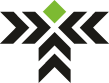
МойСклад - Озон. Руководство по настройке.
Краткая информация. Что нужно, чтобы настроить автоматическую выгрузку.
Шаг 1. Выберите склады.
Для начала выберите склады с которых вы хотите загружать товры из МойСклад. Как выбрать склады смотрите в пункте "МойСклад" -> "Выбрать склады".
Видеоинструкция
Шаг 2. Загрузите товары.
Теперь загрузите товары! Как загрузить товары с МойСклад смотрите в пункте "МойСклад" -> "Расписание". Вам нужно по кнопке загрузить товары вручную один раз.
Шаг 3. Выбрать откуда грузить изображения.
Изображения можно получать из МойСклад (подробнее "МойСклад" -> "Изображения"). Или из Яндекс Диска (подробнее Яндекс Диск).
Шаг 4. Подключите свой аккаунт Озон к кабинету.
Как настроить подключение смотрите в пункте "Озон" -> "Api".
Видеоинструкция
Шаг 5. Добавьте категорию для выгрузки товаров в Озон.
Как создать категорию, смотрите в пункте "Озон" -> "Категории".
Видеоинструкция
Шаг 6. Если необходимо, укажите необходимые настройки.
Если нужно, настройте условия для выгрузки товаров или выполните другие настройки. Подробнее смотрите в пунктах "Озон" -> "Правила", "Озон" -> "Автозамена", "Озон" -> "Настройки".
Видеоинструкция
Шаг 7. Добавьте поля.
Обязательно заполните все обязательные поля в согласии с руководством Озон! Подробнее смотрите в пункте "Озон" -> "Поля".
Видеоинструкция
Шаг 8. Выберите Озон склады для выгрузки.
Выберите в какие ваши склады в Озон необходимо обновлять остатки. Подробнее смотрите в пункте "Озон" -> "Склады".
Видеоинструкция
Шаг 9. Настройте обновление остатков.
О том, как настройть обновление остатков смотрите в пункте "Озон" -> "Обновление остатков".
Шаг 10. Настройте автоматизацию.
После того, как убедитесь, что вы всё корректно настроили и всё работает без ошибок, настройте расписание для автоматического обновления. Подробнее смотрите в пункте "МойСклад" -> "Расписание".
Поздравляем!
Вы успешно настроили автоматическую выгрузку товаров из МойСклад в Озон!
Начало работы и настройка. Загрузка товаров с МойСклад и настройка их выгрузки на Озон
Раздел "Главная"
В этом разделе можно настроить, откуда будут загружаться фотографии товаров. По умолчанию, картинки каждого товара загружаются из карточки товара в МойСклад (описано подробнее в инструкции в разделу "МойСклад" -> "Изображения"). Чтобы загружать изображение из "Яндекс Диск", необходимо поставить галочку и нажать "Сохранить". Далее необходимо привязать аккаунт "Яндекс Диск" к личному кабинету и произвести настройку. Это описано более подробно в инструкции: Яндекс Диск.
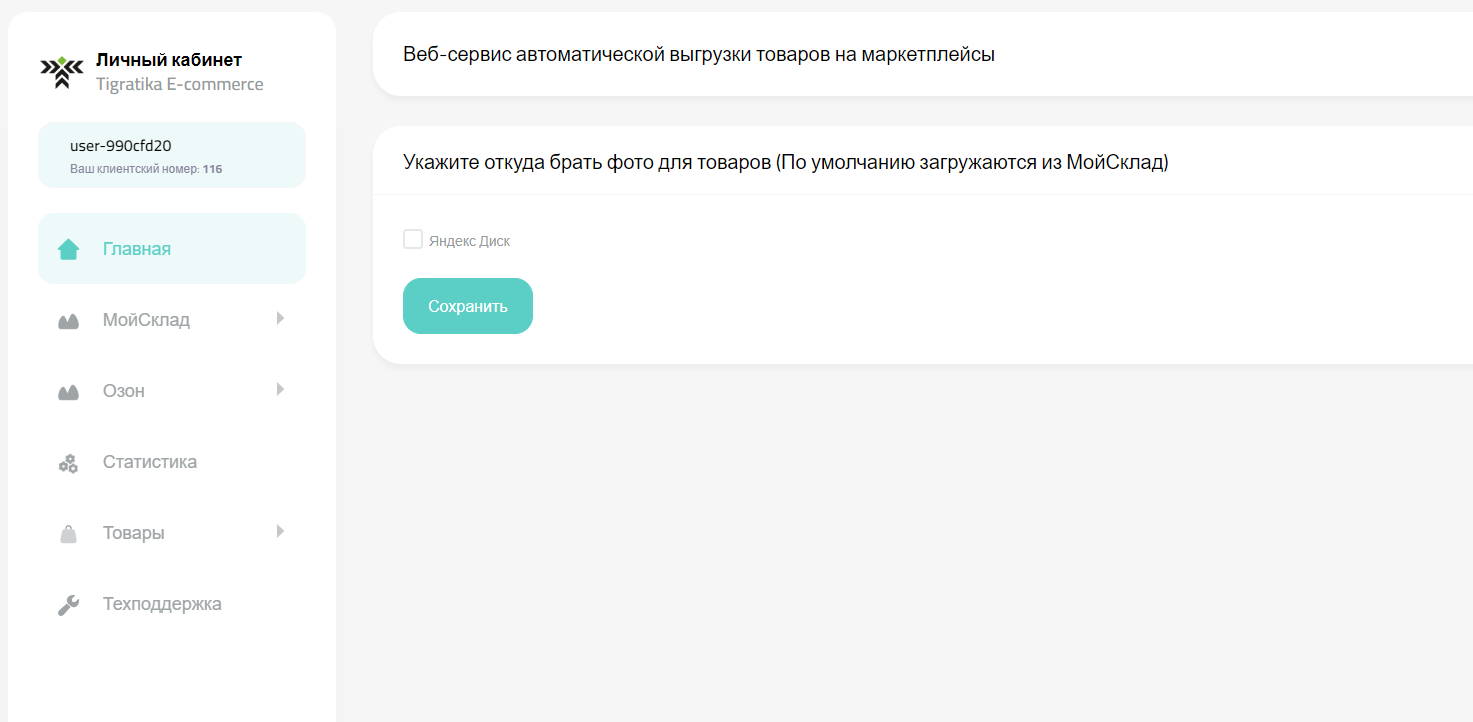
Раздел "МойСклад"
Выбрать склады

В этом подразделе можно настроить, из каких складов в МойСклад будут выгружаться товары в Озон. Для этого необходимо нажать на выпадающий список (Выберите склад(ы)) и выбрать один или несколько необходимых вам складов. Если в списке нет необходимого вам склада, но он есть в МойСклад, следует нажать кнопку "Обновить склады", чтобы загрузить актуальный список. После выбора необходимо нажать "Сохранить". Теперь будут выгружаться только товары с этих складов.
Изображения
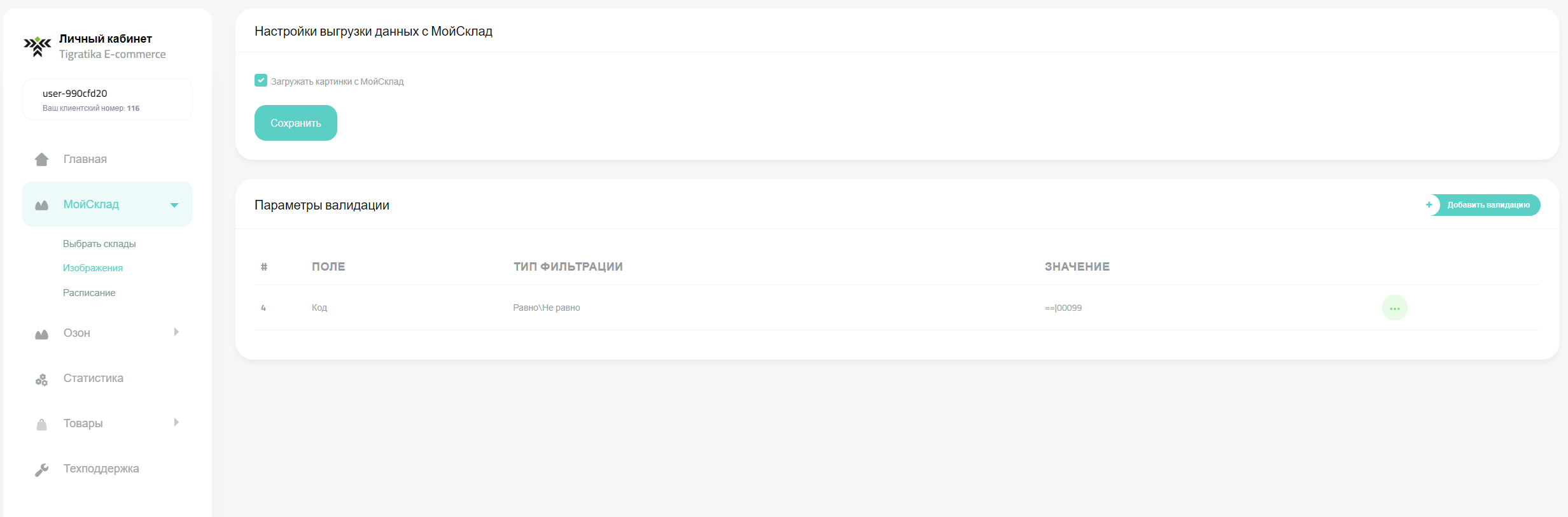
В данном подразделе можно выбрать, нужно ли загружать картинки с МойСклад или нет. Так же можно задать правила загружаемых параметров, то есть условия, при которых будет загружаться картинка товара. В примере ниже указана настройка, что картинки будут загружаться только у товара, "Код" которго строго равен "00099"
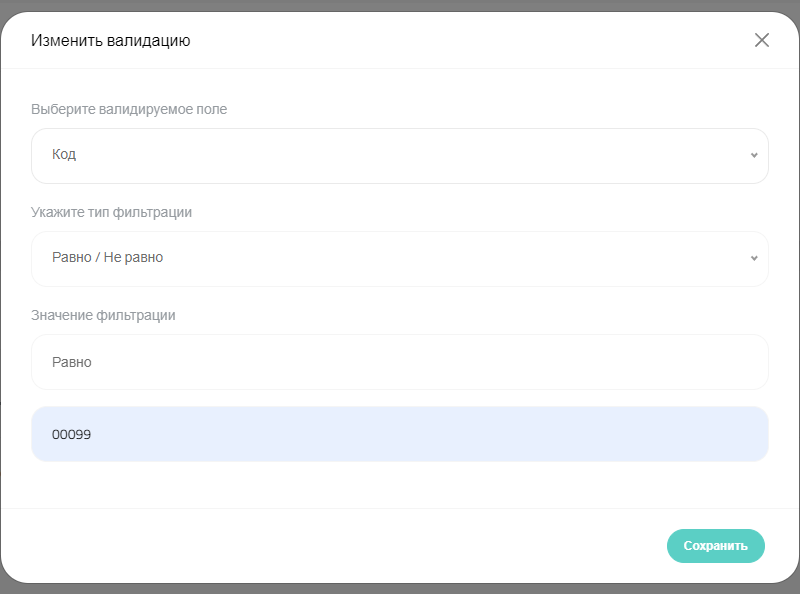
При этом можно создавать множество настроек, добавляя новые по кнопке "Добавить правило". Удалить или отредактировать старые настройки можно кликнув на три точки справа от указанной настройки и выбрав удалить/изменить.
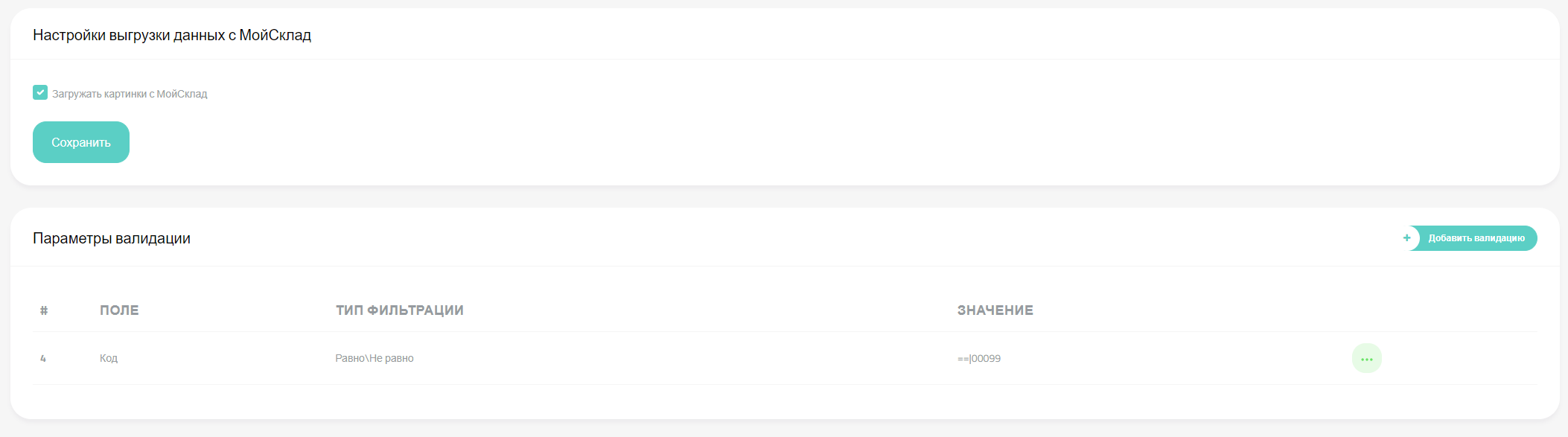
Если правила отсутствуют, то будут загружаться картинки ко всем товарам.
Расписание
В этом подразделе можно загрузить товары с МойСклад вручную, нажав на кнопку "Загрузить товары вручную", либо настроить автоматическую загрузку и обновление товаров по расписанию. При нажатии на кнопку "Загрузить товары вручную", она становится недоступной и текст кнопки меняется на "Товары уже загружаются". Также вы будете перенаправлены на вкладку "Статистика", где можете при перезагрузке страницы видеть актуальный статус загрузки.
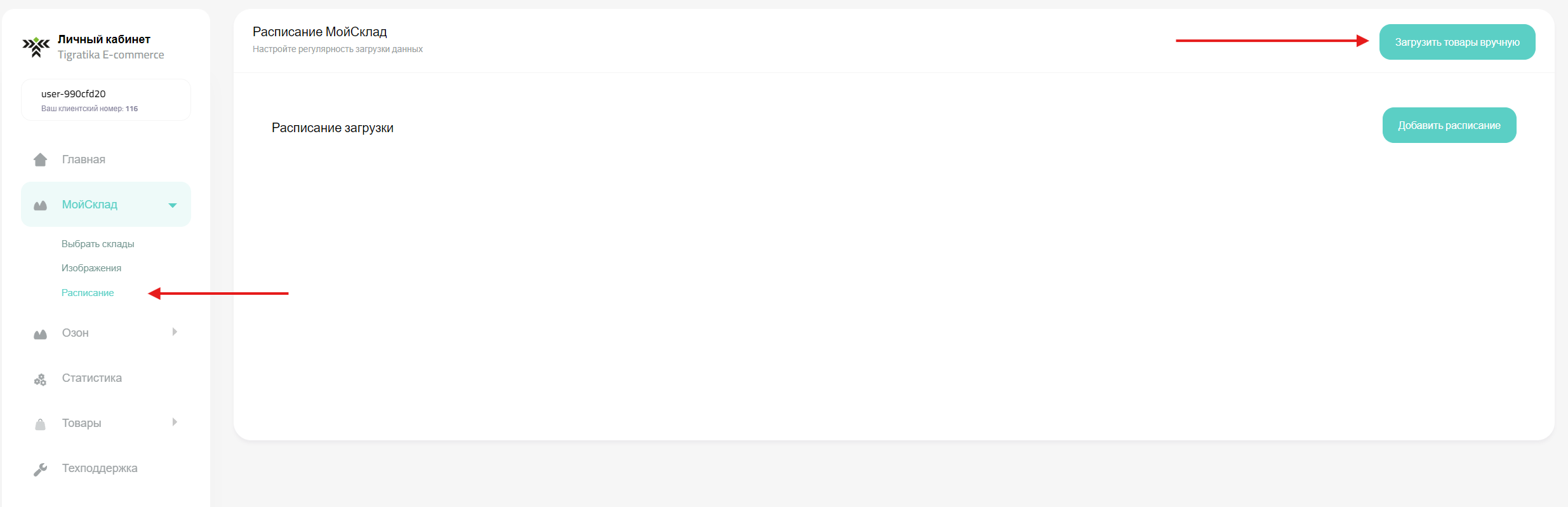
Для того, что бы настроить автоматическую загрузку, нужно нажать на кнопку "Добавить расписание" и выбрать нужное вам время. Можно выбрать либо периодичность загрузки (например каждые 2 часа) или установить время загрузки и обновления товаров. В таком случае, товары будут обновляться раз в сутки в указанное вами время. Если нужно обновлять несколько раз в сутки, но в указанное вами время, вы можете добавить несколько пунктов.
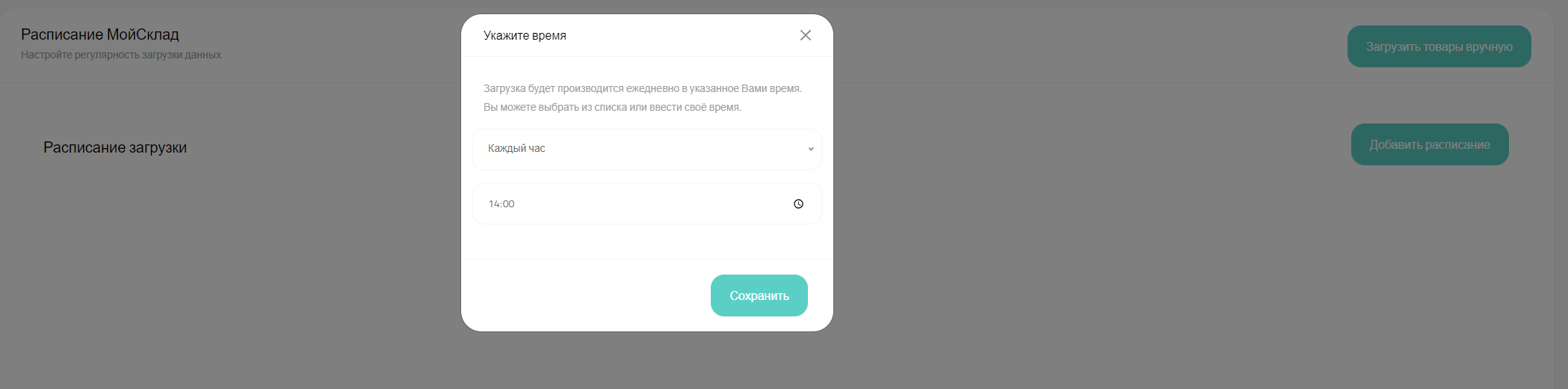
При первой ручной или автоматической выгрузке в боковой панели навигации появится раздел "Статистика", в котором будут отображаться текущие процессы и история процессов, которые занимают некоторое время. Так же появится раздел "Товары", где можно будет посмотреть список всех загруженных товаров.
Чтобы посмотреть текущий статус загрузки, нужно перезагрузить страницу. Когда загрузка товаров будет завершена, в личном кабинете будет храниться информация о ваших товарах и их параметрах.
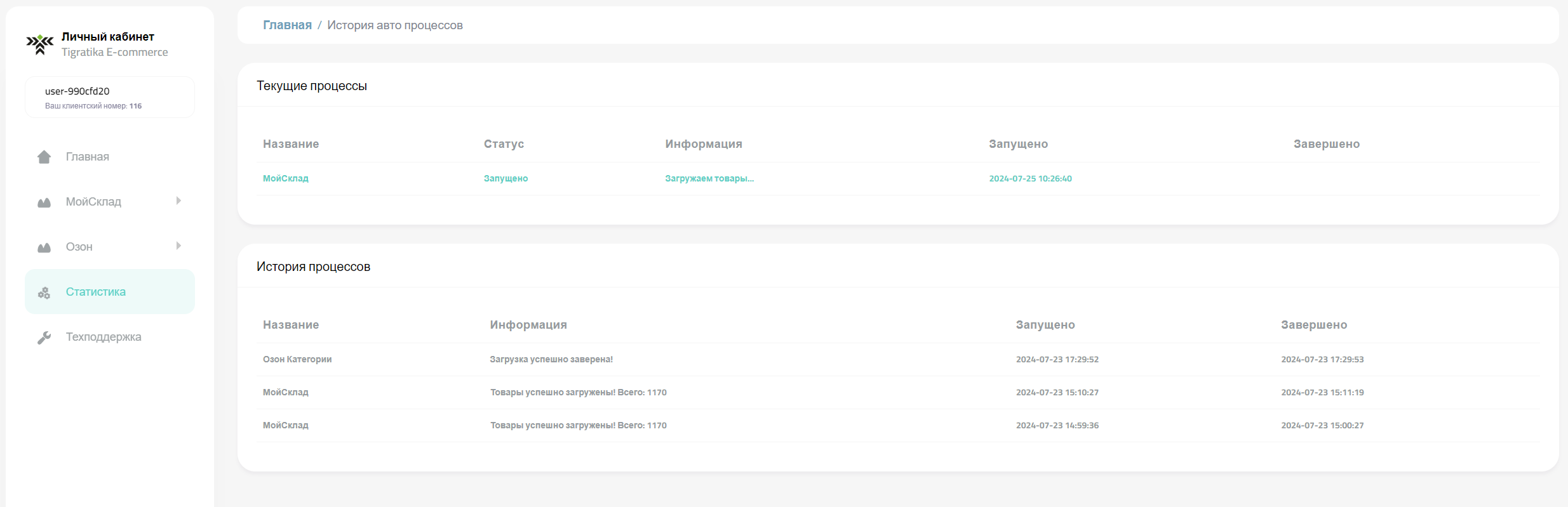
Если вы видите ошибку "Ошибка получение товаров с МойСклад", то необходимо убедиться в стабильном подключении к интернету и повторить процесс, описанный выше и заново начать загрузку товаров. Такая ошибка может возникать, потому что соединение личного кабинета с сервисами МойСклад может по разным причинам прерываться в процессе загрузки.

Раздел "Озон"
Api
В данном подразделе вам необходимо ввести доступ к Ozon Seller API вашего Ozon аккаунта. Вам необходимо указать "Client ID" и "API token". Как и где их получить, смотрите в документации Ozon.
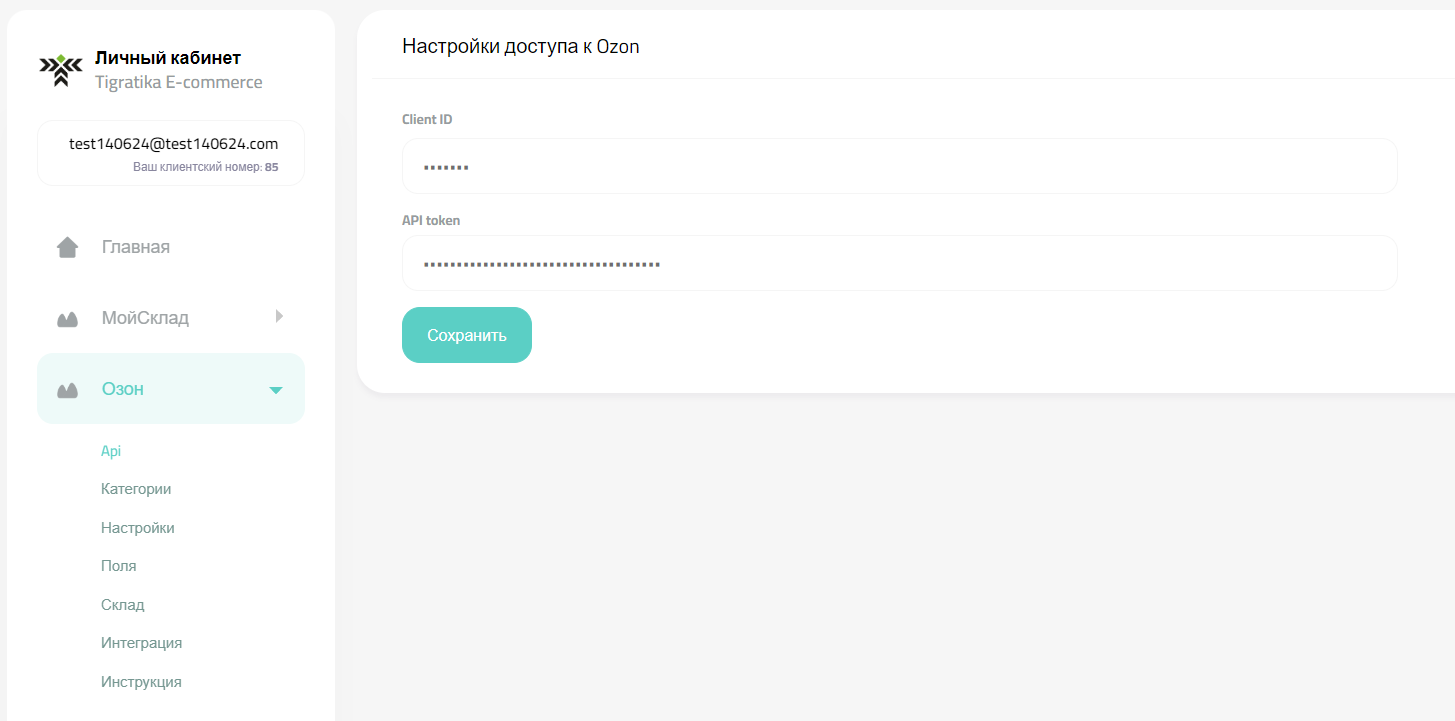
Категории
В данном подразделе можно добавлять/удалять/редактировать категории товаров и настроить, какие именно товары из МойСклад будут грузиться в эти категории. Чтобы создать категорию, необходимо нажать на "Добавить категорию". Далее необходимо нажать на "Выбрать категорию". Категория должна в точности совпадать с справочником Озон, поэтому перед вами откроется возможность добавить нужную категорию двумя способами (Отмечены на скриншоте стрелочками).
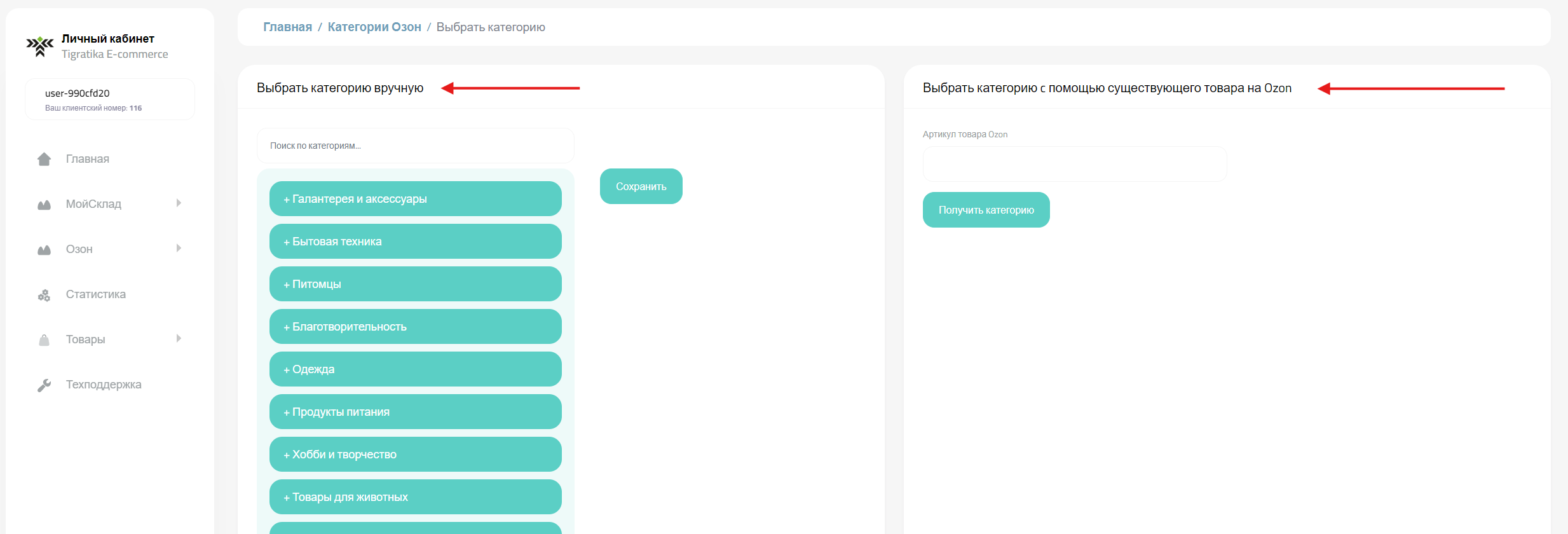
В первом случае вы можете раскрывать категории и подкатегории, кликая на них и искать ту категорию, которая вам нужна. Или же вы можете воспользоваться поиском по категориям, который расположен прямо над списком. Найдя нужную вам категорию, кликните на неё, чтобы она поменяла цвет и нажмите "Сохранить".
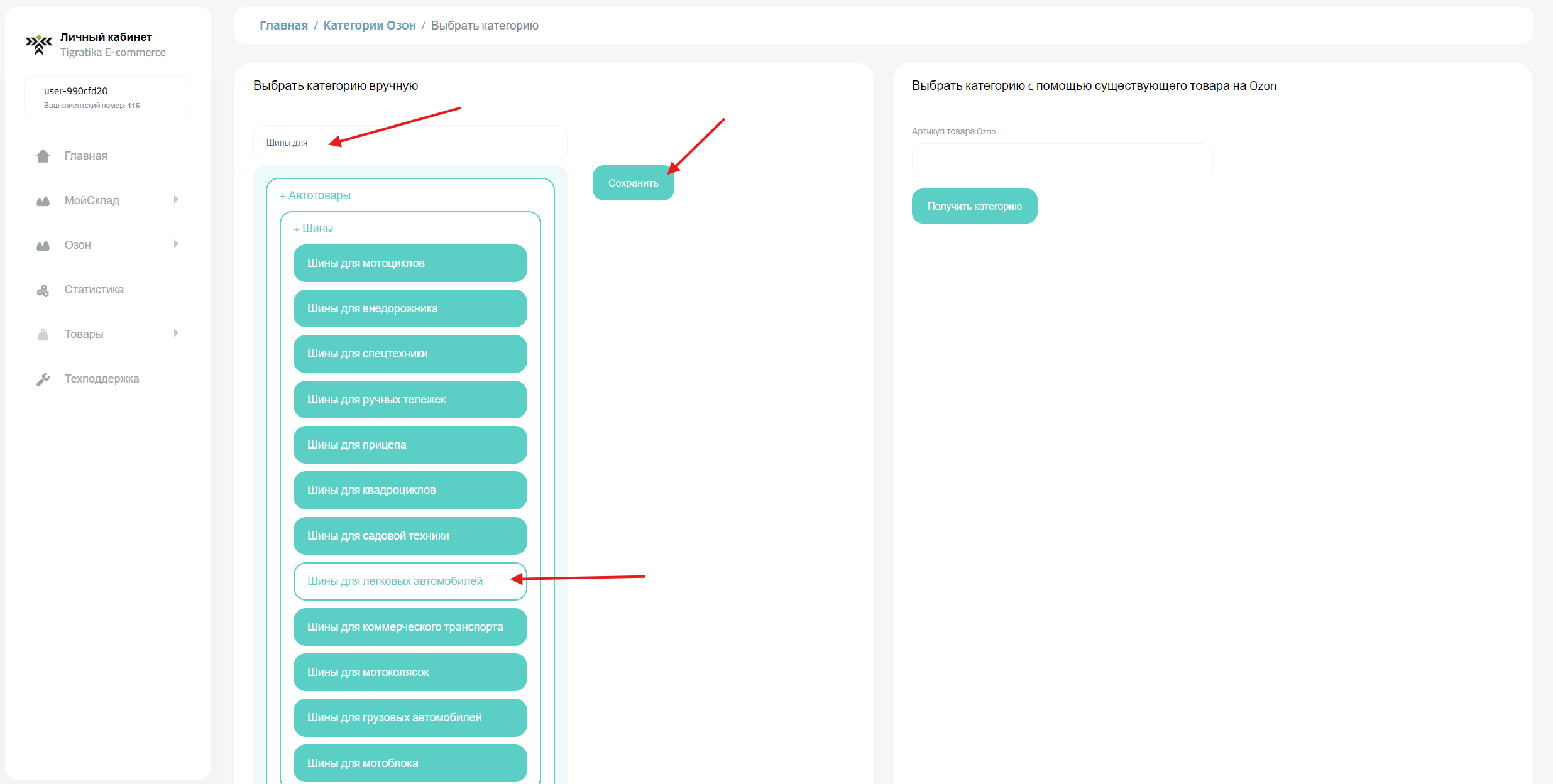
Второй вариант. Вы можете ввести артикул уже существующего товара в вашем Ozon Seller и нажать на кнопку "Получить категорию". Если вы не допустили ошибок, то будет автоматически выбрана категория, к которой относится товар с указанным вами артикулом.
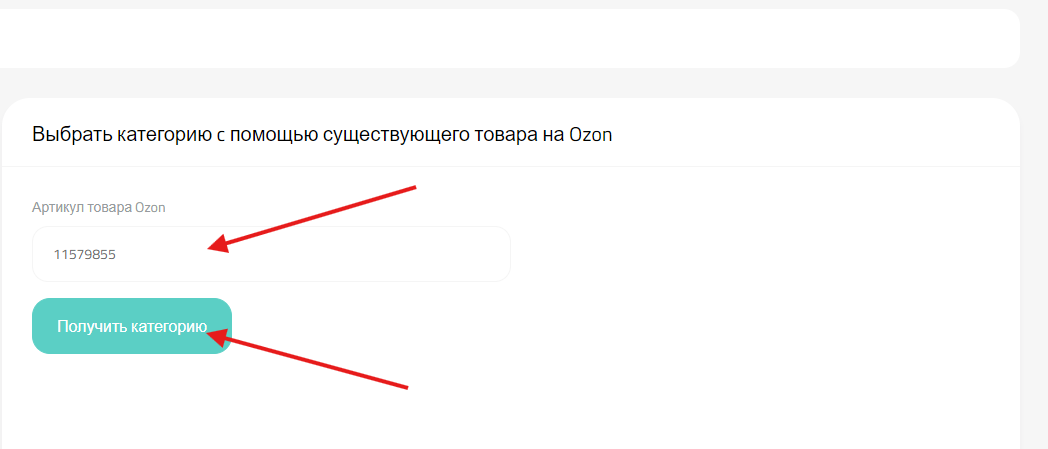
После того, как вы выбрали категорию удобным вам способом, вы попадёте на страницу категории (Вы можете нажать на кнопку с названием категории, чтобы вернуться на предыдущую страницу и выбрать другую категорию). А на этой же странице вы можете поменять название категории (для вашего удобства или если вы хотите с какой-то целью назначить две одинаковые категории, с разными настройками, например). Также вы можете Добавить правило или автозамену внутри категории. Подробнее о том, как ими пользоваться, смотрите в пунктах "Озон" -> "Правила" и "Озон" -> "Автозамена". Правила и автозамена внутри категории работает по точно тому же принципу, но срабатывать будет уже после применения правил и автозамен, указанных на странице настроек.
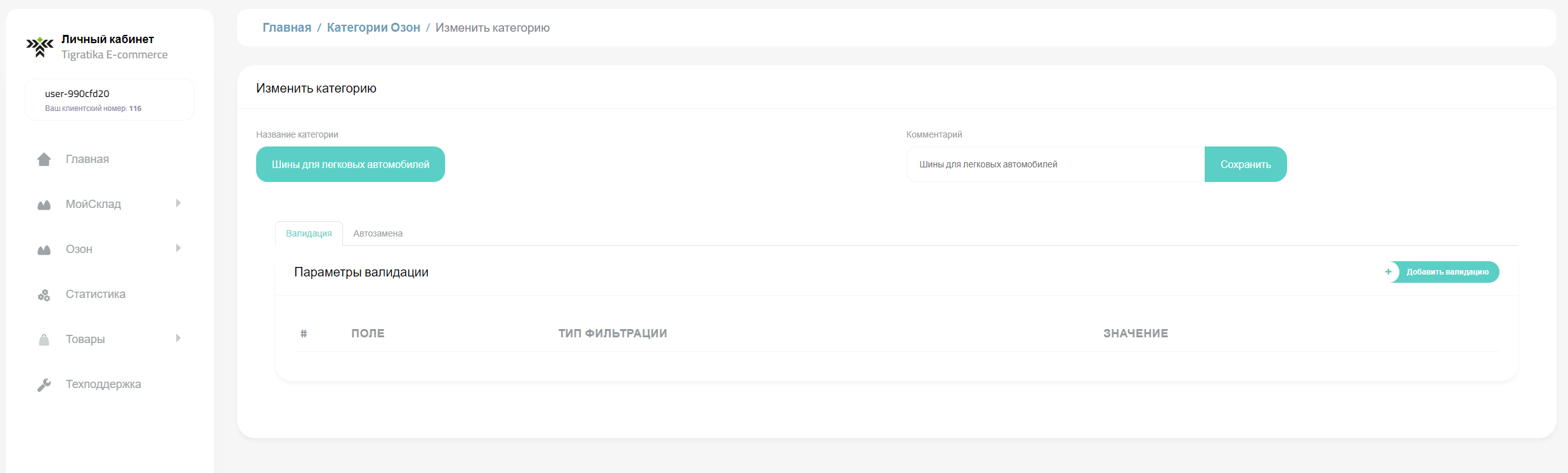
Правила
Чтобы Добавить правило товара (настройки/условия, при которых товар загрузится в эту категорию), необходимо нажать на кнопку "Добавить правило".
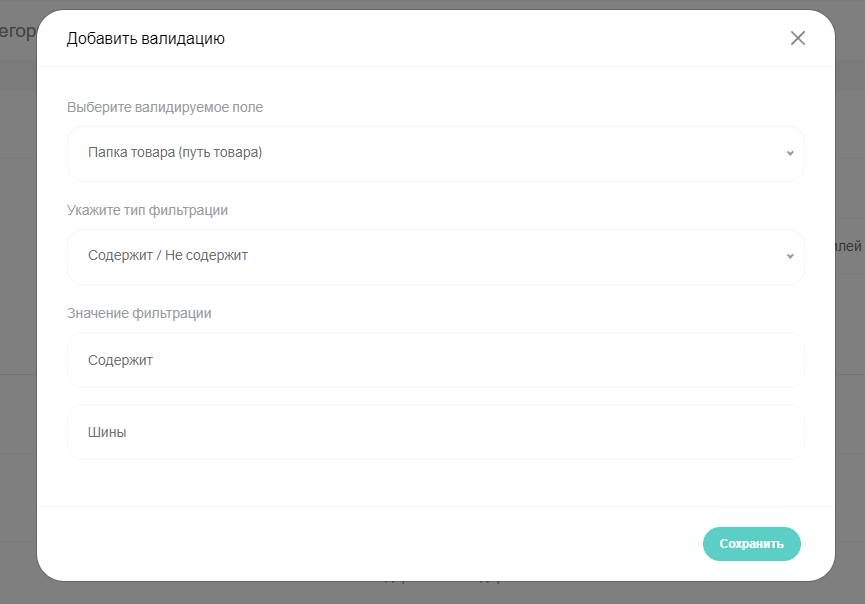
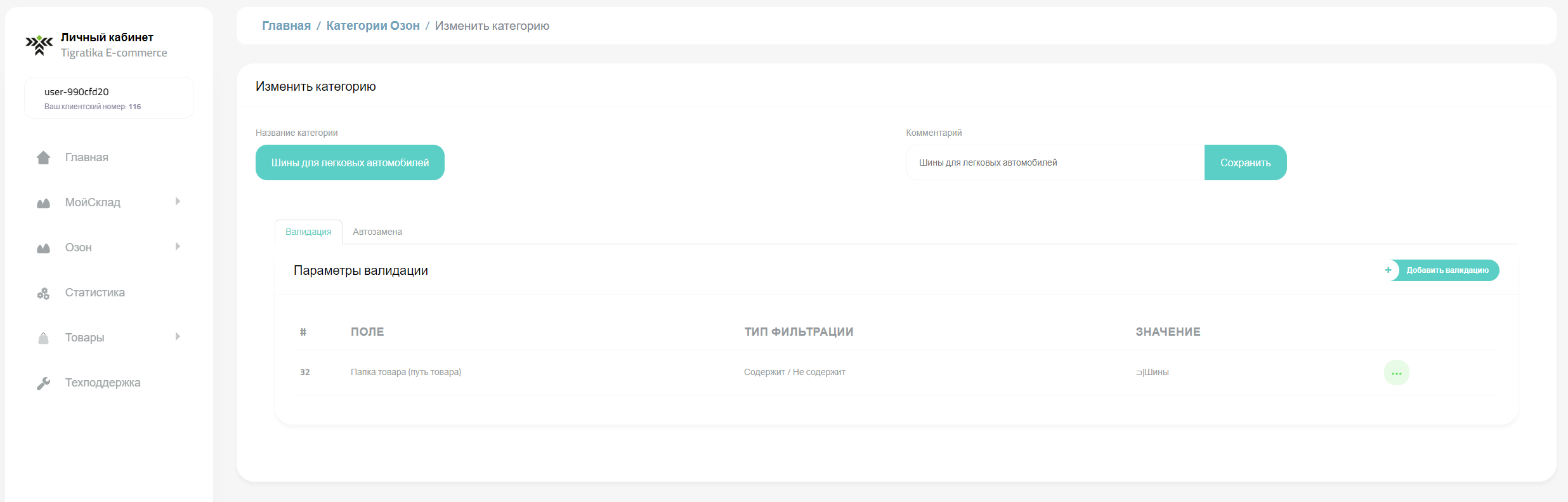
В примере выше, в категорию личного кабинета "Шины для легковых автомобилей" будут грузиться только те товары из МойСклад, у которых поле "Папка товара (Путь товара)" содержит в своём значении слово "Шины".
Автозамена
Автозамена нужна для того, чтобы автоматически заменять одни значения полей на другие. Пример: Допустим в МойСклад в поле "Значение атрибута 1" содержится сезонность шин и равняется "Лето" или "Зима", а вам необходимо загружать этот товар на Озон так, чтобы в Озон поле "сезонность" равнялось "Летние" или "Зимние", то в таком случае вам поможет автозамена.
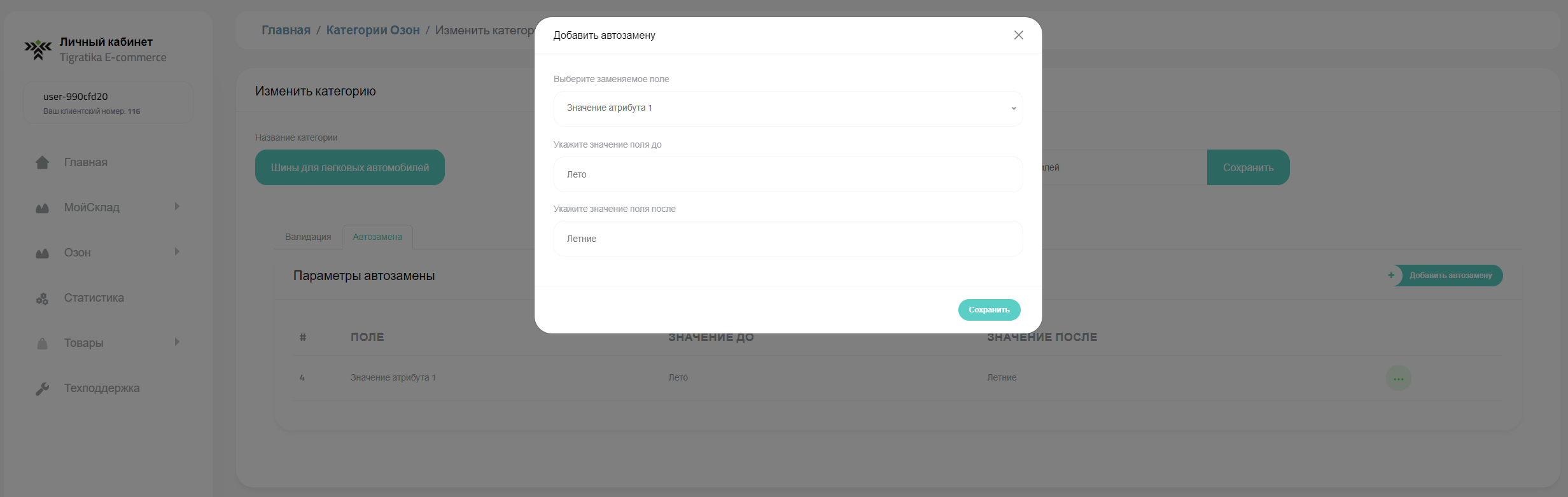
Настройки
В подразделе "Настройки" раздела "Озон" есть три секции: "Правила", "Автозмена" и "Дубликаты параметров". Если настройки правил и автозамены в подразделе "Категории" применяются только к определенным категориям, то эти секции в подразделе "Настройки" применяются ко всем выгружаемым товарам. То есть можно указать, например, чтобы не выгружались товары, у которых нулевой остаток или загружались товары, у которых поле "Цвет" = "Красный", а поле "Состояние товара" автозаменялось с "хорошее" на "очень хорошее". И эти настройки будут применены ко всем товарам. Так же можно добавить арифметическую операцию, например, если вы хотите умножать цену закупки на два. Эта настройка так же находится в секции "Правила" (Пример ниже).
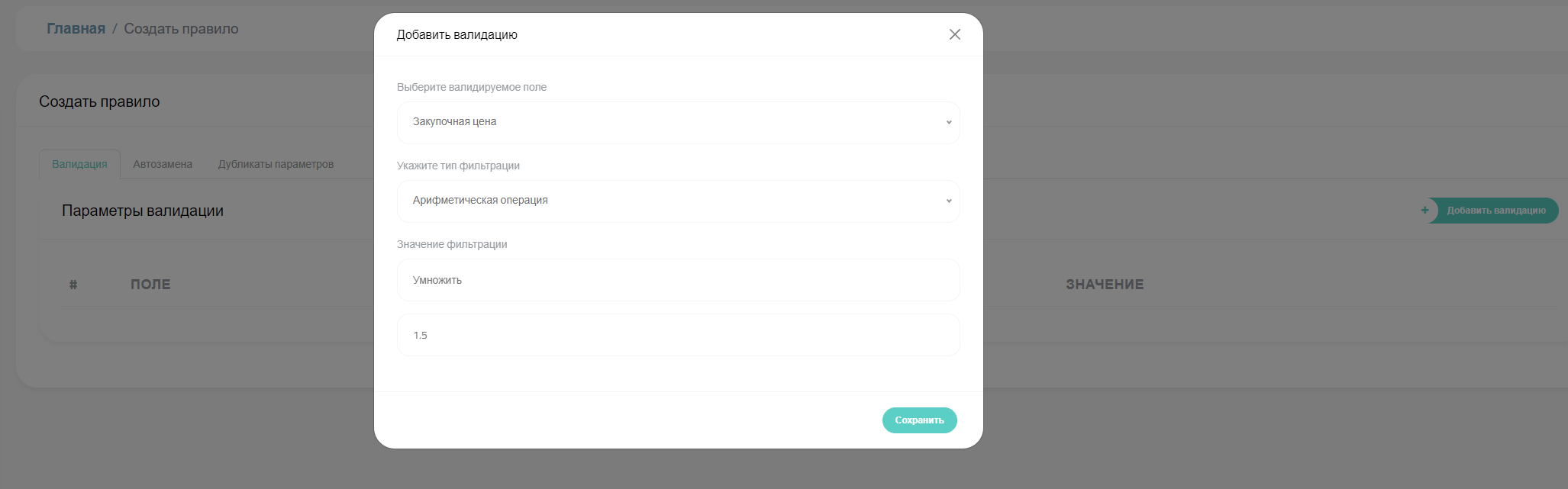
Дубликаты параметров
Дубликаты параметров нужны, если вы хотите применить разные настройки правил или автозамены к одним и тем же полям. Например если вам нужно выгружать на Озон обычную цену и цену со скидкой, но при этом эти цены должны формироваться на основе одного и того же поля товара на МойСклад. При таком сценарии вы можете нажать на кнопку "Добавить дубликат" и выбрать поле, которое необходимо продублировать, а затем нажать "Создать дубликат".
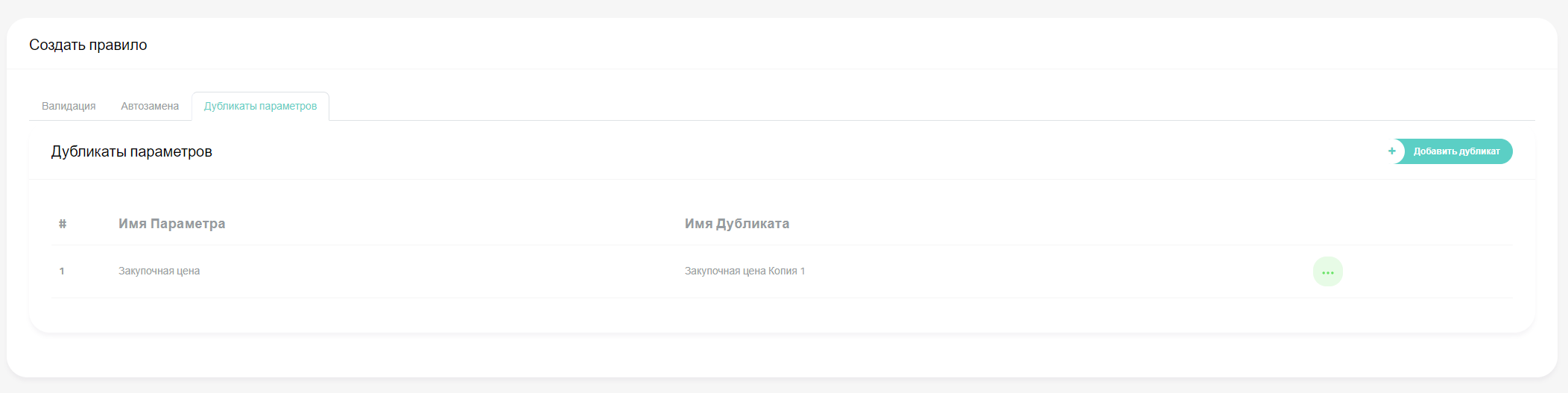
Теперь вы снова можете перейти в секцию "Правила", выбрать тип "Арифметическая операция" и указать "Закупочная цена Копия 1" умножить, к примеру, на 0.8 (чтобы получить число на 20% меньше).
Поля
В этом подразделе нужно настроить поля для данных о товарах для выгрузки в Озон. Сперва нужно заполнить все обязательные поля в любой категории. Поля "Старая Цена" и "штрихкод" необязательны для заполнения, все остальные поля не должны быть пустыми! Чтобы указать значение для каждого поля, нажмите на три точки напротив нужного поля и выберите "Изменить". Если у вас несколько категорий и вы хотите использовать настройки из другой категории, нажмите на кнопку "Скопировать значения из другой категории".
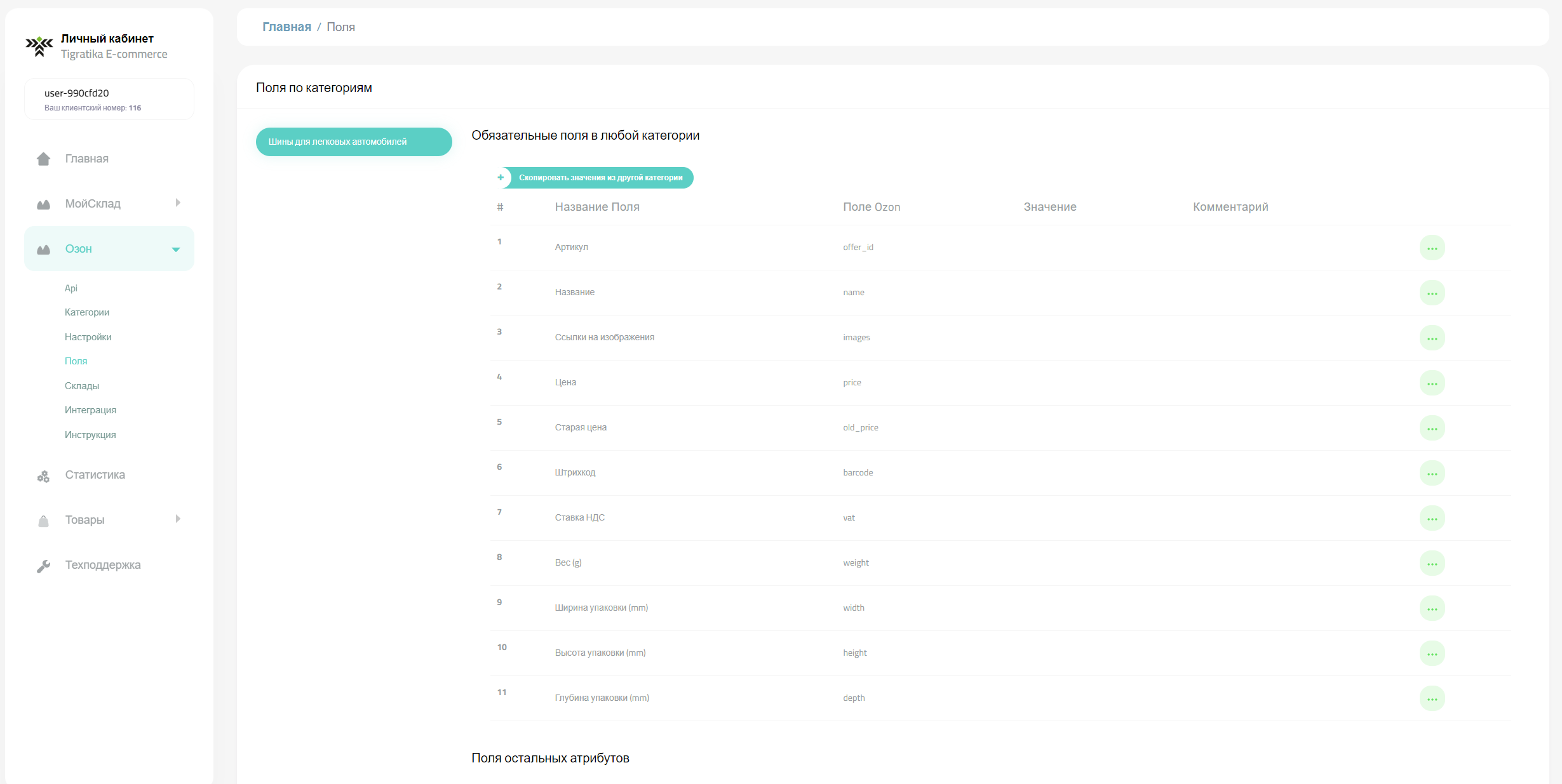
На странице редактирования обязательного поля вы увидите 5 полей.
- "Поле" - название поля, для вашего понимания. (обязательное не редактируемое)
- "Поле Ozon" - наименование значения, которое передётся в Озон. (обязательное не редактируемое)
- "Значение" - значение, которое будет подставляться в соответсвующее поле. (обязательное редактируемое)
- "Значение по умолчанию" - запасное значение, если поле значение окажется пустым (опционально).
- "Комментарий" - ваши заметки для себя (опционально).
Теперь немного подробнее. Из этих полей вы не сможете редактировать первые два. Вам необходимо указать только "Значение" - это обязательно, оставшиеся два поля опциональны. Поле "Значение по умолчанию" нужно для указания значения, которое будет использоваться, если значение в поле "Значение" окажется пустым. Поле "Комментарий" - это ваши заметки для себя, они ни на что не повлияют и нигде не отобразятся. Для заполнения обязательного поля можете написать значение вручную либо выбрать из списка справа. Список справа - эта все поля, которые загрузились из МойСклад. Вы можете нажать на значение и оно автоматически подставится в поле "Значение" в квадратных скобках. Теперь то, что хранится в этом поле у товара в МойСклад будет подставляться в соответсвующее поле.
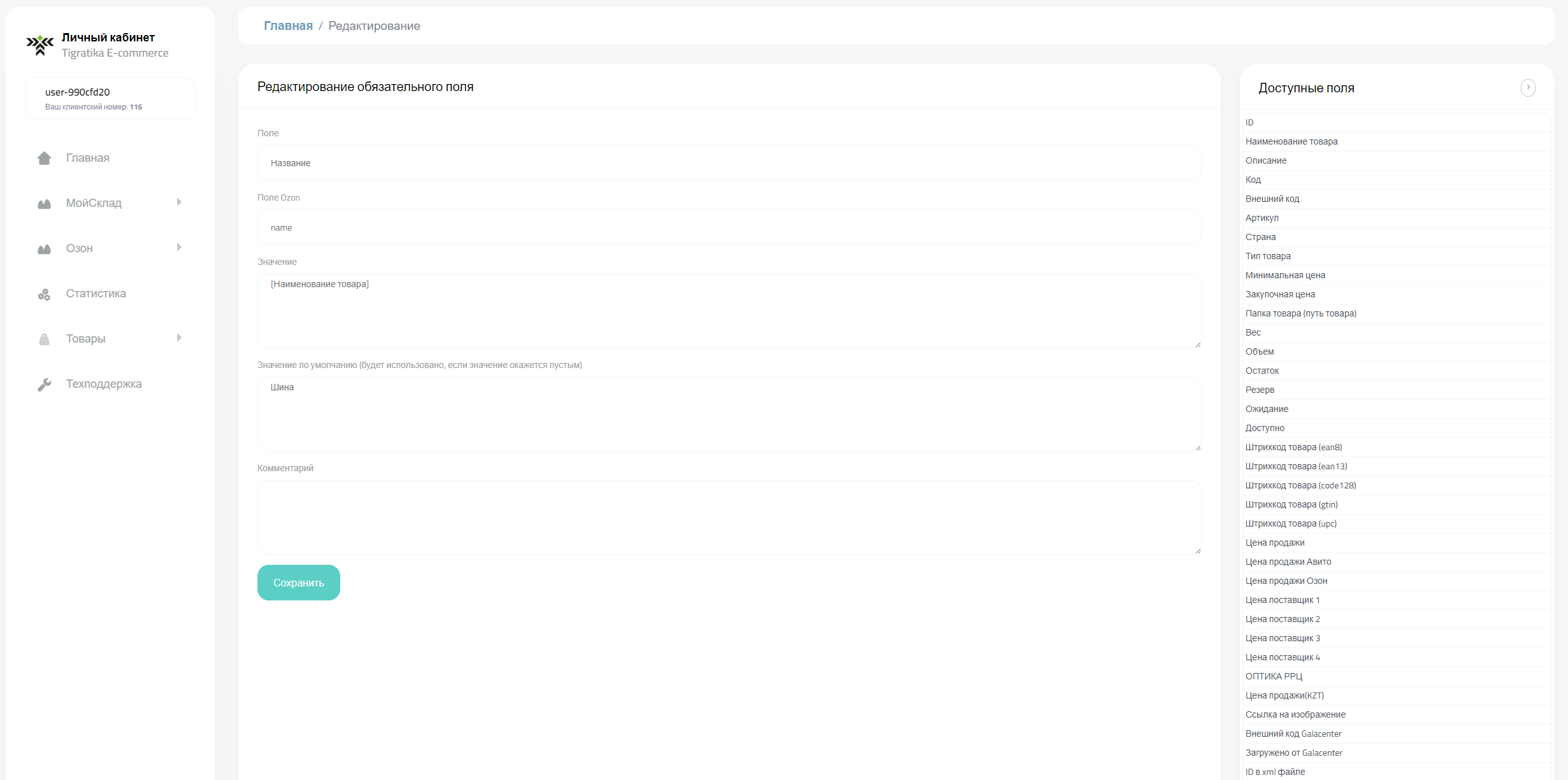
Кроме того, вы можете комбинировать текст, написанный вручную и значения из списка справа. Например: "Шина [Модель]".
Далее нужно заполнить характеристики товаров. Обратите внимание, что поле "Тип" будет заполнено автоматически, в согласии с выбранной категорией товаров, это поле нельзя удалять или редактровать, иначе выгрузка работать работать не будет! Обязательные атрибуты создаются автоматически в каждой категории и их нужно обязательно заполнить. Также можно добавить дополнительные атрибуты, доступные для выбранной категории, для этого нажмите на "Добавить поле" в конце списка. Чтобы указать значение для уже назначенных обзязательных характеристик, нажмите на три точки напротив нужного поля и выберите "Изменить".

На странице редактирования/добавления атрибутов вы увидите 5 полей, аналогично странице редактирования обязательных полей для каждой категории, но с некоторыми различиями.
- "Поле" - название поля, для вашего понимания. (обязательное редактируемое)
- "Поле Ozon" - наименование значения, которое передётся в Озон. (обязательное редактируемое)
- "Значение" - значение, которое будет подставляться в соответсвующее поле. (обязательное редактируемое)
- "Значение по умолчанию" - запасное значение, если поле значение окажется пустым (опционально).
- "Комментарий" - ваши заметки для себя (опционально).
Теперь снова подробнее. Первое поле будет заполняться автоматически при выборе второго. Второе поле - выберите характеристику из выпадающего списка, в списке будут все возможные характеристики товаров из Озон для выбранной категории. В выпадающем списке обязательные характеристики отмечены и если вы не удаляли уже созданные, то повторно указывать их не нужно! Вы можете выбрать из списка дополнительные характеристики и заполнить их. Но обратите внимание! Некоторые характеристики должны быть заполнены в точности так, как требует Озон, поэтому если в товарах будут значения, которые чем-то различаются, а атрибут был обязательным, товар не выгрузится на Озон! На вкладке "интеграция" вы увидите список таких атрибутов. Подробнее об этом читайте в пункте "Озон" -> "Ошибки"
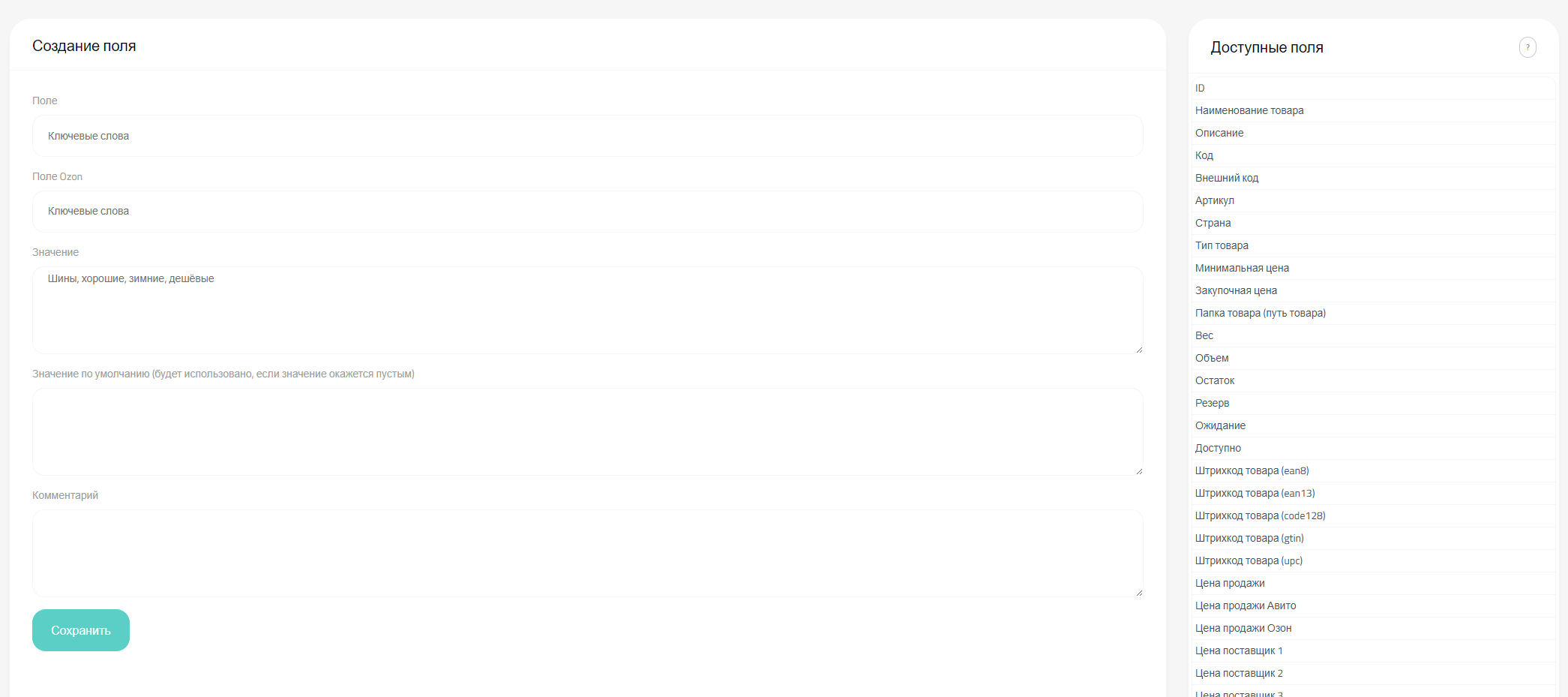
Несколько значений
Также существует возиожность выбрать несколько значений в одно поле Озон. Для чего это нужно и как это сделать? Ниже в скриншоте представлен пример поля в Озон, которое допускает в себе список значений.
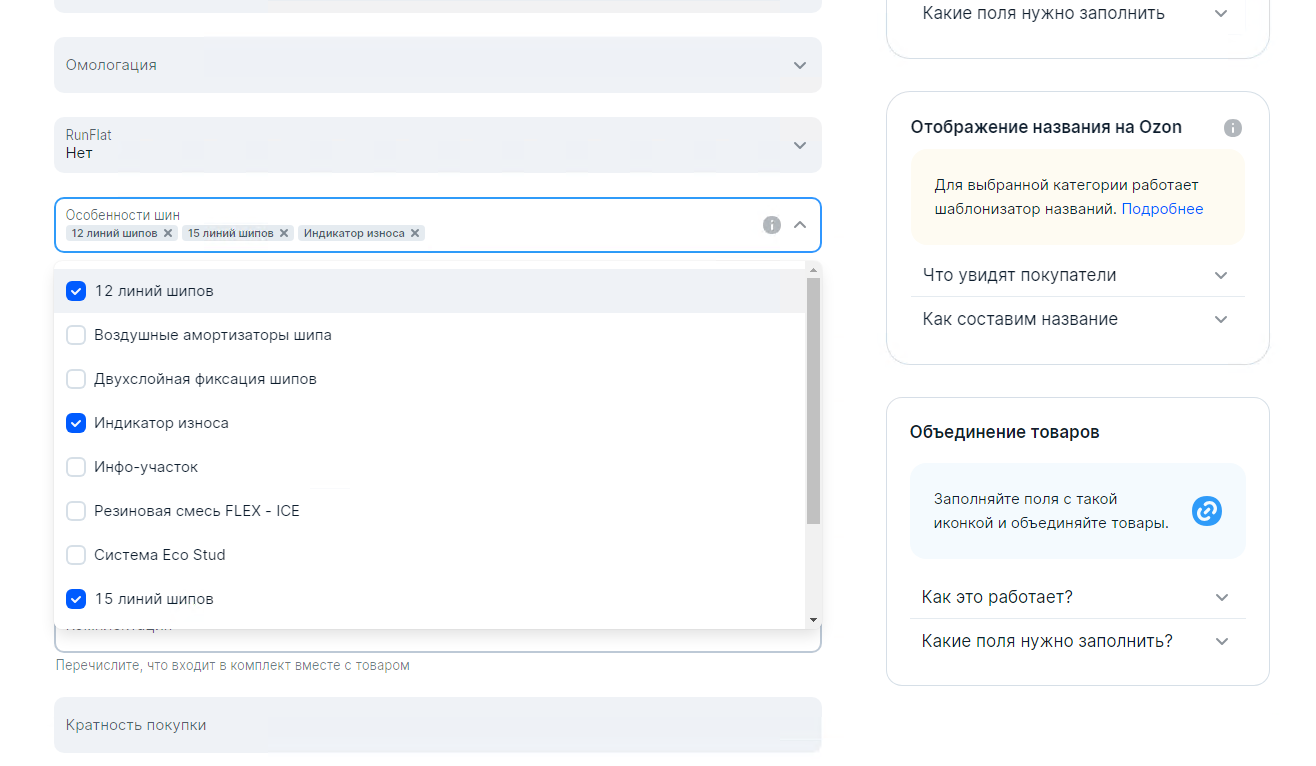
Вы можете включить переключатель, после чего поле ввода значений сменится. Здесь вы можете заполнить поле также, как и в обычном случае (используя поля из списка справа, заполняя вручную и комбинируя). После ввода значения в поле, нажмите "добавить" и значение появится ниже в списке, удалить его можно кликнув на красный крестик.
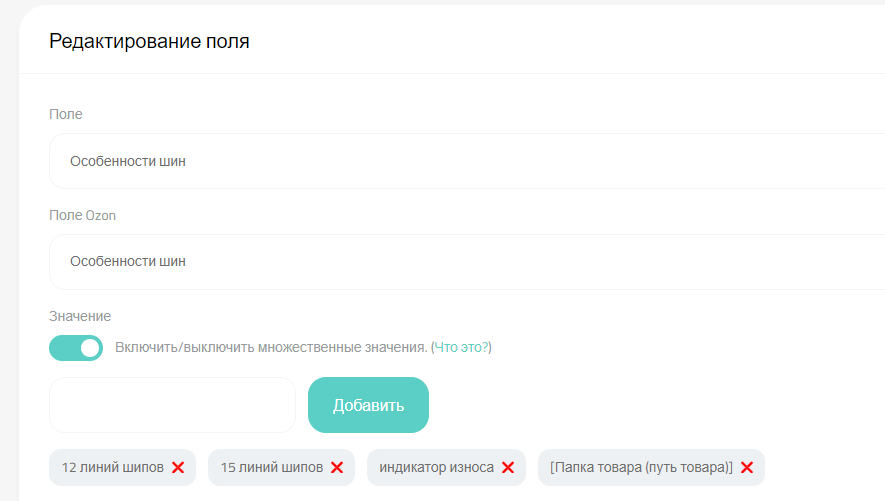
Если какие-то поля не будут соответсвовать требованиям Озон или значениям, предложенным им, вы увидите это в соответсвующем значении на странице "Интеграция -> товры с ошибками".
Склады Озон
В данном подразделе вам необходимо указать, на какие склады в вашем Ozon Seller вы хотите выгружать товары и из каких артибутов ваших товаров в МойСклад брать остатки для каждого склада. Перед вами будет список выших складов в Ozon Seller. Вам нужно поочереди указать настройки для каждого склада. Сперва поставьте галочку, чтобы склад участвовал в выгрузке. Затем укажите из какого поля брать остаток для выгрузки товаров в этот склад. Для этого необходимо нажать на выпадающий список (Выберите поле(я)) и выбрать один или несколько необходимых вам полей. Если вы выберите несколько полей, например "Остаток (Москва)" и "Остаток (Воронеж)", то остаток будет суммирован и указан для выбранного склада. После выбора полей нажмите на кнопку "Сохранить", страница обновится и изменения вступят в силу.
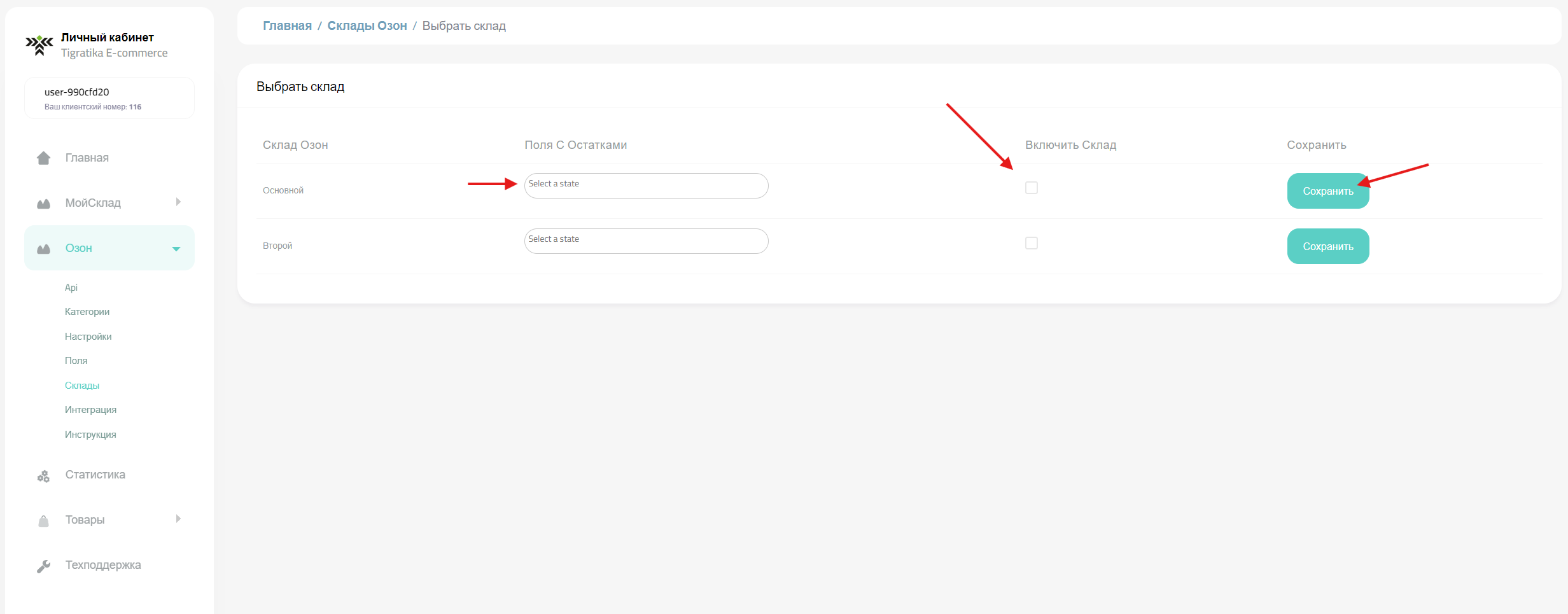
В примере ниже вы можете увидеть, что для склада в Озон "Основной" будет суммироваться остаток товаров на двух складах. А для склада в Озон "Второй" будет указываться остаток товара только с одного склада.

Настройка Цен
В данном разделе вы можете настроить выгрузку минимальной цены, себестоимости, а также включить или выключить автоматическое добавление товаров в акции Озон.
Для того, чтобы настроить минимальную цену или себестоимость, то выполните следующие действия, в соответсвующих блоках:
- Включите переключатель
- Выберите из выпадающего списка поле, из которого будет браться значение (минимальной цены / себестоимости)
- Нажмите "Сохранить"
Для того, чтобы включить/выключить автоматическое добавление товаров в акции Озон, выберите нужное положение у соответствующего переключателя. По умолчанию он выключен, а значит товары не будут добавляться в акционную программу Озон.
Ниже на скриншоте вы можете увидеть, как выглядит этот раздел с примером выполненных настроек.
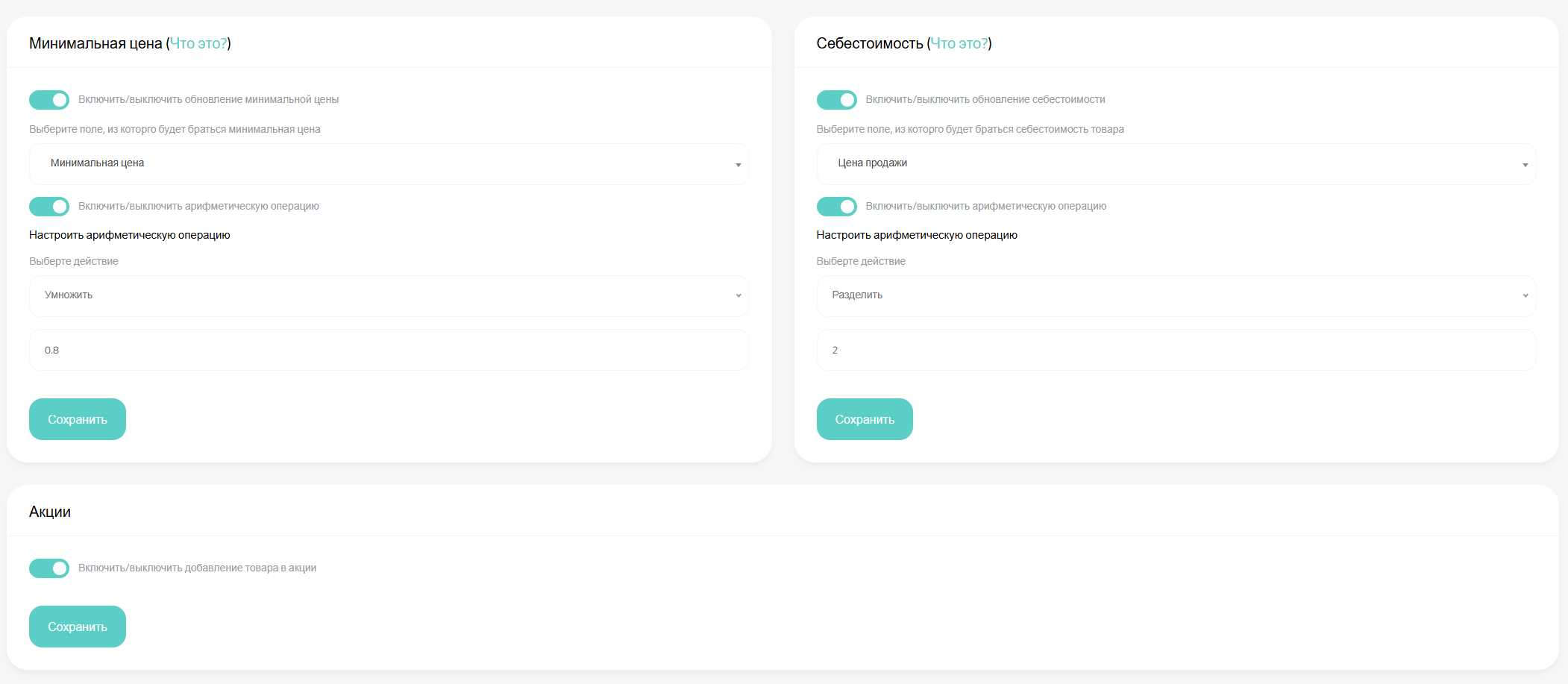
Видеоинструкция
Интеграция
После выполненных настроек вы можете перейти на вкладку "Интеграция". Оказавшить здесь впервые, вы увидете возиожность запустить интеграцию вручную, нажав на кнопку "Начать выгрузку". Если вы всё настроили, то нажмите на эту кнопку. Ниже будет блок с списком товаров с ошибками. Подробнее о нём описано в пункте "Озон" -> "Ошибки"
Видеоинструкция
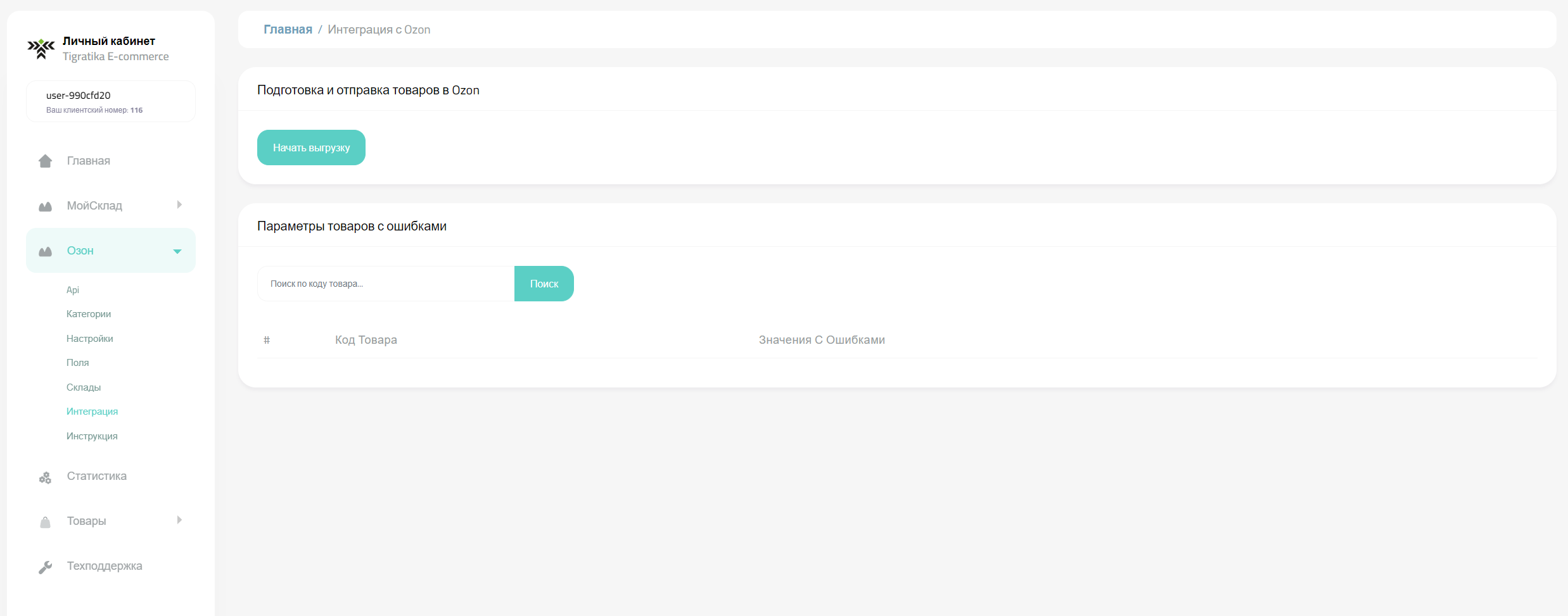
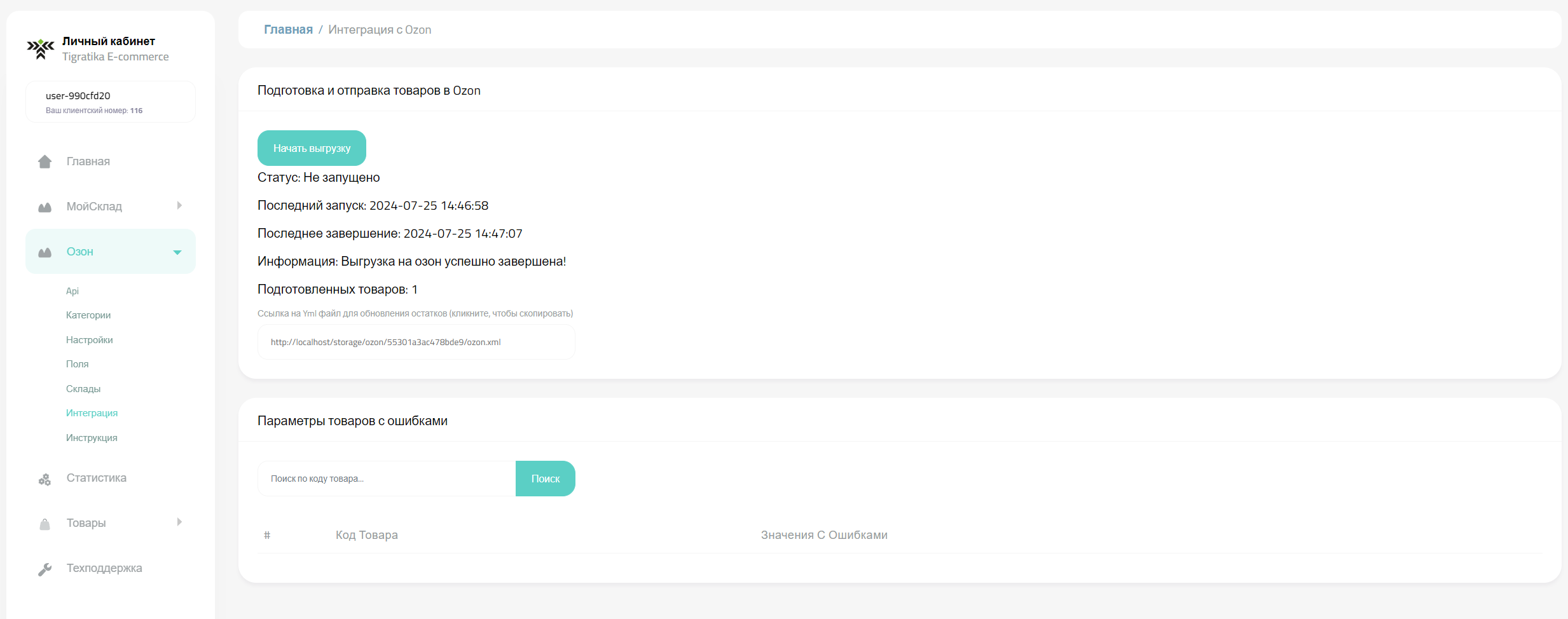
Обновляя страницу, вы увидете меняющуюся информацию о процессе выгрузки товаров на Озон. После того, как завершится выгрузка, вы увидите количество подготовленных товаров - это количество выгруженных товаров на Озон. Также появится ссылка на фид с остатками.
Ниже приведён пример того, как будет выглядеть файл с информацией об остатках, основаный на настройках в подразделе "Озон" -> "Склады". О том, как подключить обновление остатков, смотрите в пункте "Озон" -> "Обновление остатков"
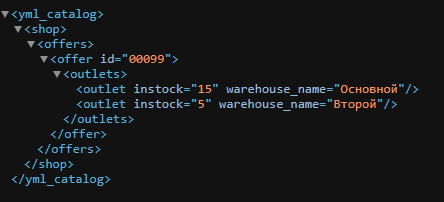
Также вы можете посмотреть какие товары были подготовлены и отпрвлены в Озон. Вам будет доступна информация о том, какие поля с какими значениями были отправлены в Озон, согласно всем вашим настройкам, а также сопоставлением ваших значений с значениями Озон там, где это необходимо. Благодаря этой информации вы сможете увидеть, например, какие поля отсутсвуют (если они не заполнены) и т.д.
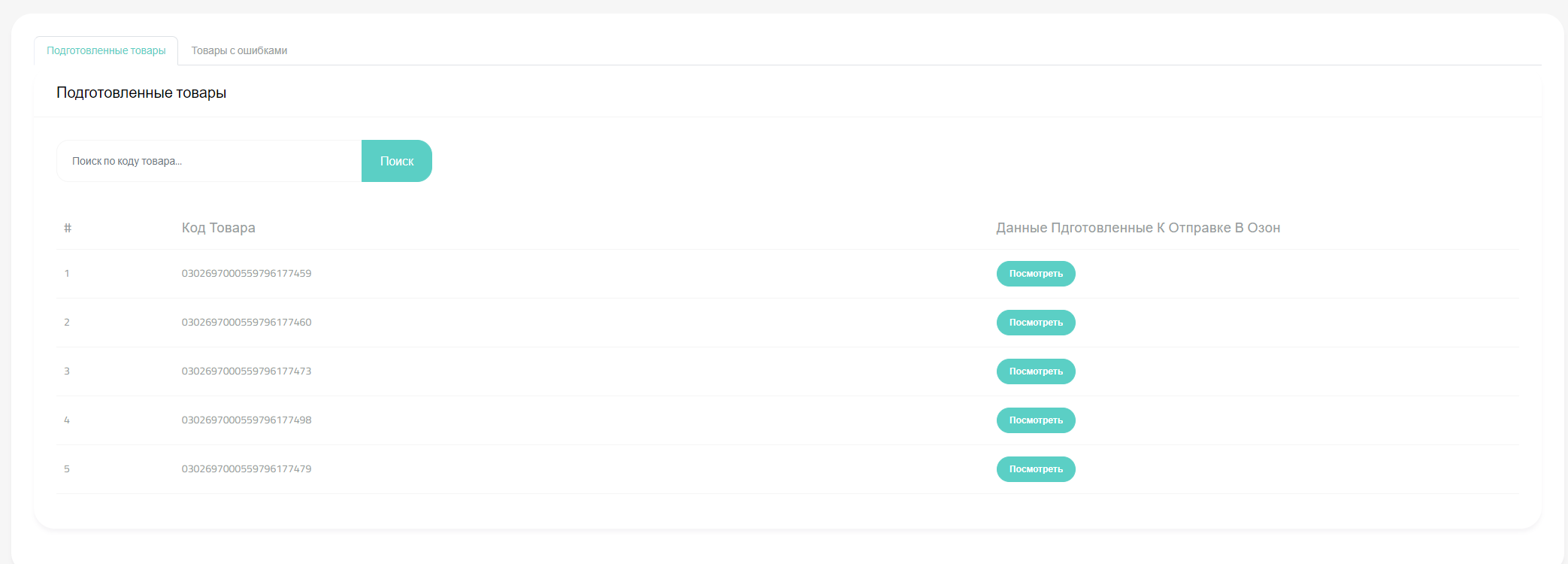
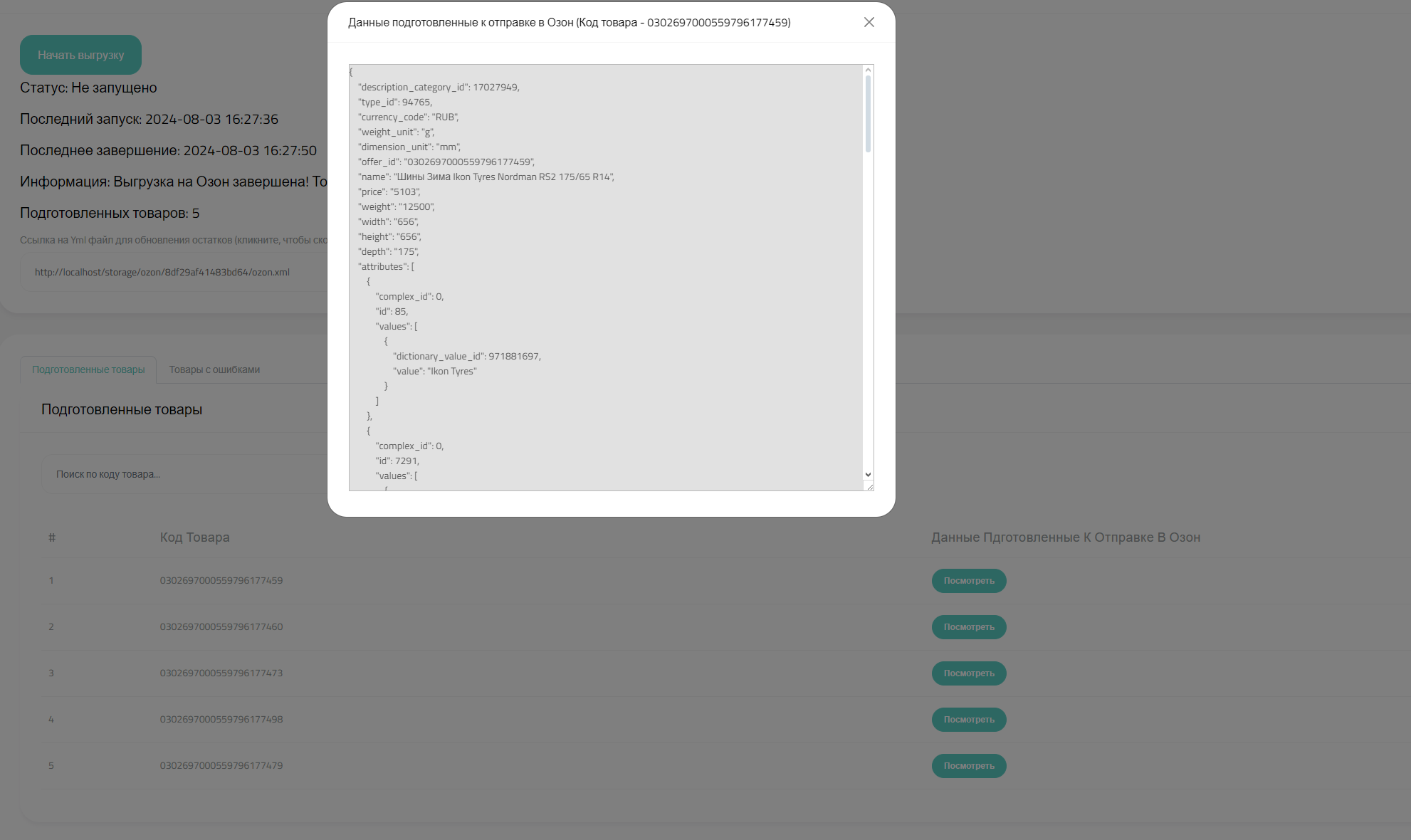
Внимание!Если вы не заполнили хотя бы один обязательный артибут или заполнили его неправильно, товар не будет отправлен в Озон. Чтобы узнать какие обязательные атрибуты у вас не заполнены в таких товарах, смотрите раздел "Озон" -> "Ошибки".
Обновление остатков
Чтобы подключить обновление остатков для начала скопируйте ссылку на фид, кликнув по ней на странице интеграции. Далее перейдите в Ozon Seller. Перейдите на страницу "Товары" -> "Обновить через фид". И вставьте в поле ссылку на фид, нажмите "Добавить ссылку".
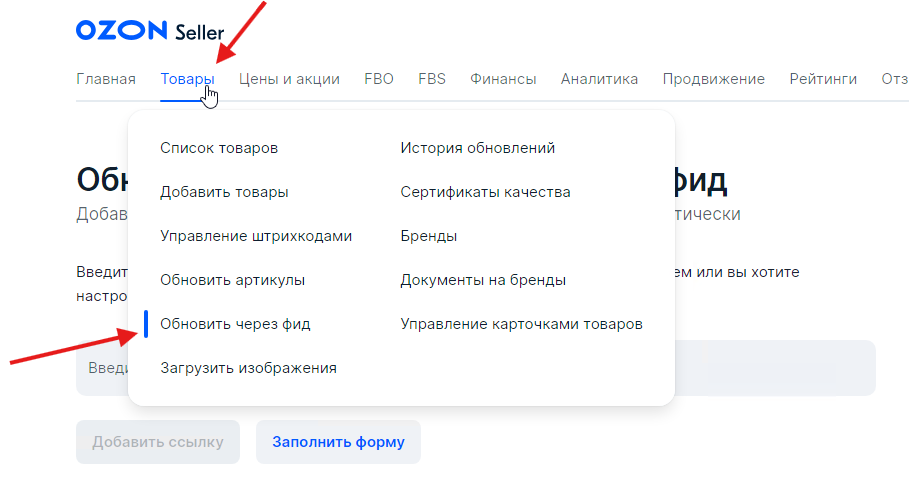
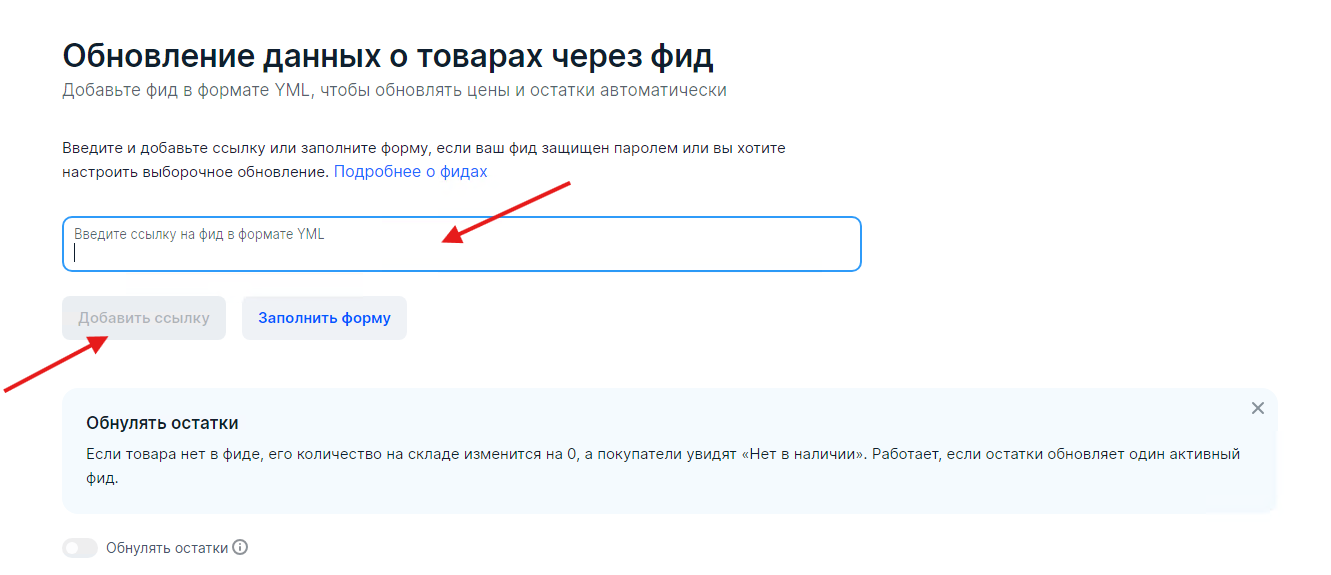
Также важно: при создании либо редактировании фида отключите “Цены” в разделе “Что обновлять через этот фид”, как показано на скриншоте ниже.
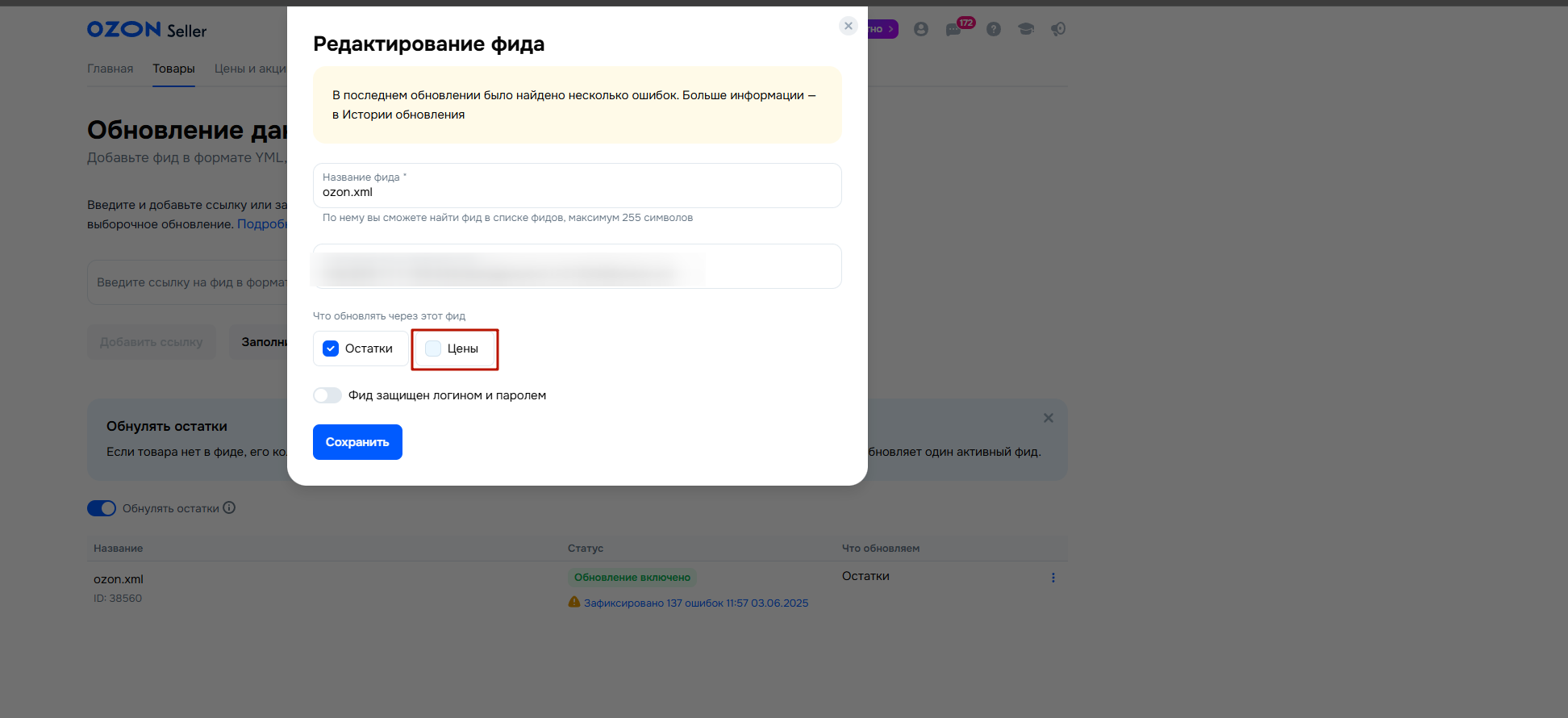
Поздравляем, вы успешно подключили обновление остатков! Всё, что нужно знать об обновлении остатков через фид, о возможности зануления остатков, которых нет в фиде, описано в документации Озон.
Товары с ошибками
Если у вас было некорректно заполнено какое-то поле или в данных о товарах, полученных с МойСклад было значение, которое не соответсвует требованиям Озон, вы увидите список таких товаров и полей в этом блоке. Вы можете искать товары по их коду. Если вы увидите в списке элемент, выделенный красным, это значит, что это обязательное поле и товар с таким полем не был выгружен на Озон. В остальных случаях если поле не обязательное и но не соответсвует требованиям Озон, то не будет выгружено только это поле.
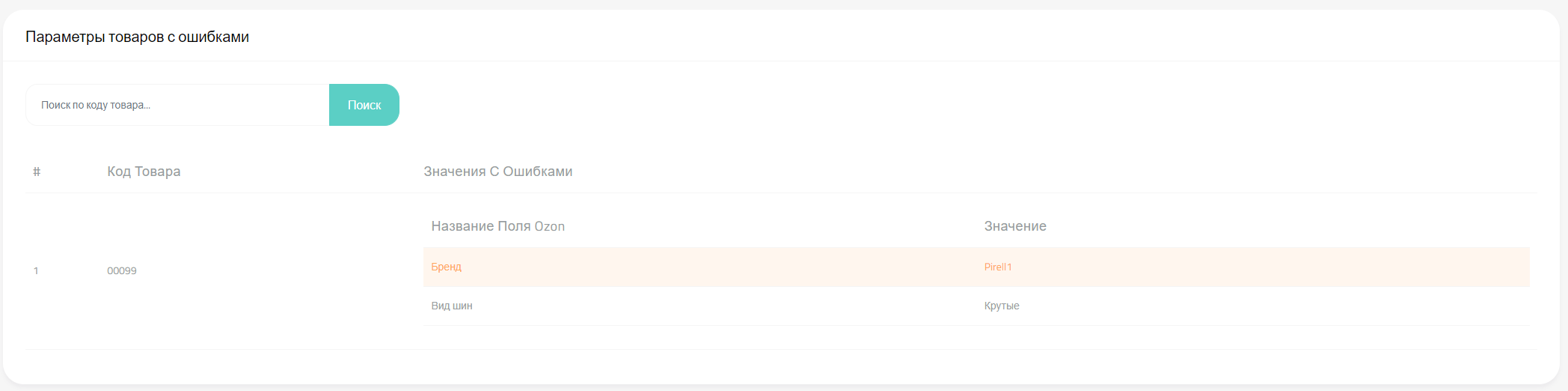
В примере выше вы можете заметить, что поле "Бренд" было заполненно неправильно, так как это оязательное поле, то такой товар не выгрузится. А поле "Вид шин" - необязательное, поэтому товар будет выгружен без этого поля, если в товаре заполнены все обязательные поля правильно.
Чтобы посмотреть, как должно быть заполнено поле в Озон, вы можете начать создавать вручную карточку товара в Ozon Seller и посмотреть на возможные значения в списке к нужному полю. Если вы нашли разницу, то попробуйте настроить автозамену, если это поможет. К примеру у вас в товаре "Модель" указана как "Pirell1", но в Озон это "Pirelli". Перейдите на вкладку настроек или редактирования категории и настройте автозамену значения - выберите поле "Модель" и укажите значение до как "Pirell1", и значение после - "Pirelli". Это решит проблему.
Возможные ошибки
Если вы заполнили все поля, убедились с помощью просмотра отрправленных товаров на вкладке "Интеграция", что нужные вам поля отправляются в Озон без ошибок, но в Озон эти поля не появляются, то вам следует проверить:
Карточку товара в Ozon Seller, возможно у вас будет указано, что обновление карточки не прошло модерацию (и перечень ошибок). Например, если у вас не обновляется цена, проверьте, не находится ли карточка товара в карантине цен в Озон, также проверьте статус карточки товара и возможные ошибки. Если вы не видите ошибок в личном кабинете нашего сервиса, на вкладке "Интеграция -> Ошибки", а также уверены, что в товаре верно заполнены все поля, это значит, что на стороне нашего сервиса никаких ошибок нет! Удостоверьтесь в отсутсвии ошибок на стороне создания карточки в Озон. В особо уникальных случаях (такое бывает редко), бывает нужно обратиться в техподдержку Озон для уточнения причины ошибки. Чтобы вам было удобнее, вы можете обратиться к нам (Техподдержка), чтобы мы помогли вам решить ваш вопрос!
Раздел "Статистика"
В этом разделе показаны текущие запущенные процессы и история всех процессов за последнюю неделю.
Раздел "Товары"
Все товары
В этом разделе можно посмотреть список всех товаров, загруженных из МойСклад. В секции "Поиск" можно найти нужный вам товар, а в секции "Поля" можно выбрать, какие поля показывать в списке товаров.
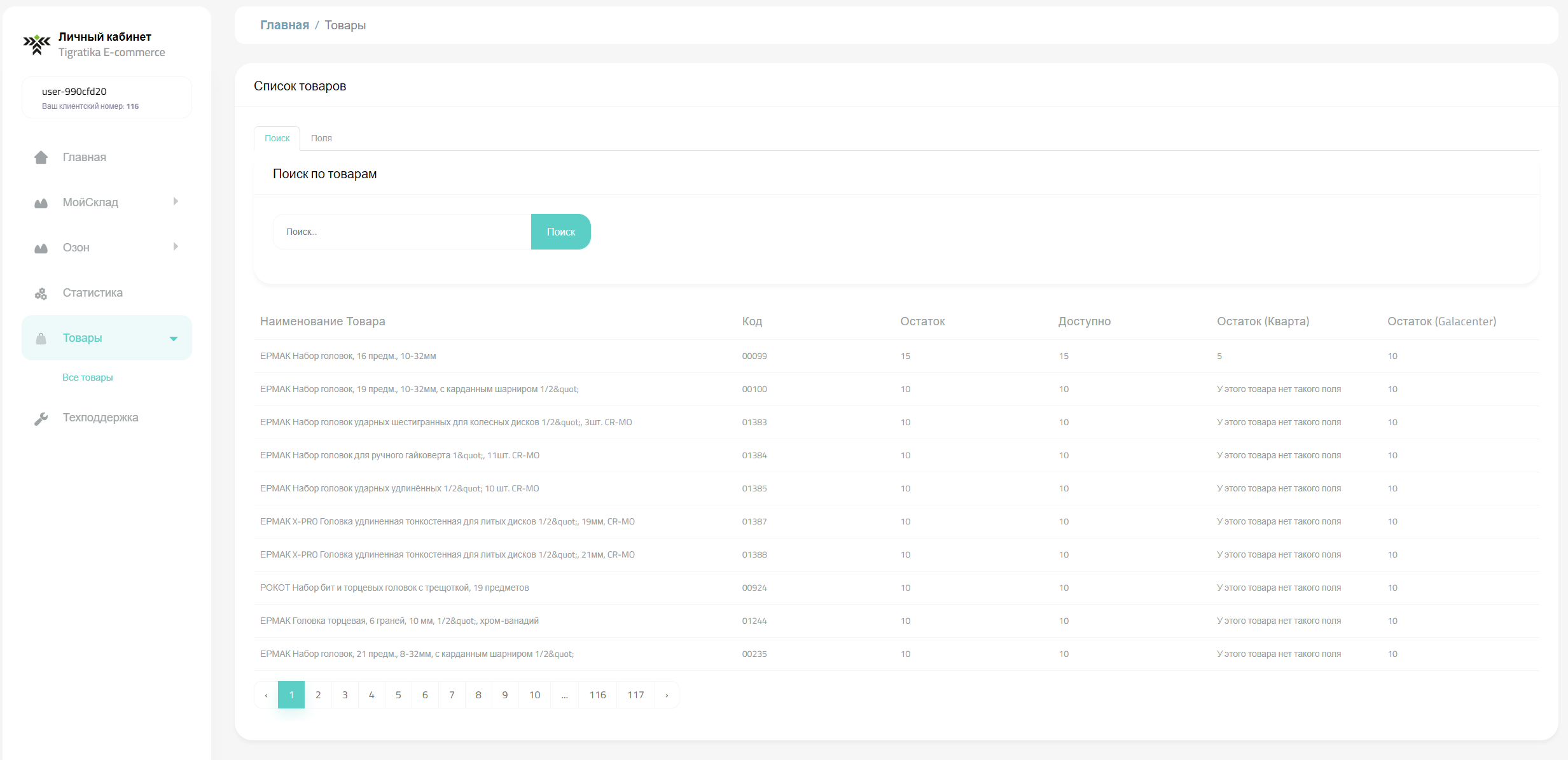
Раздел "Техподдержка"
Если у вас возникнуть какие-либо вопросы, вы всегда можете перейти в раздел "Техподдержка" и связаться с нами удобным для вас способом.
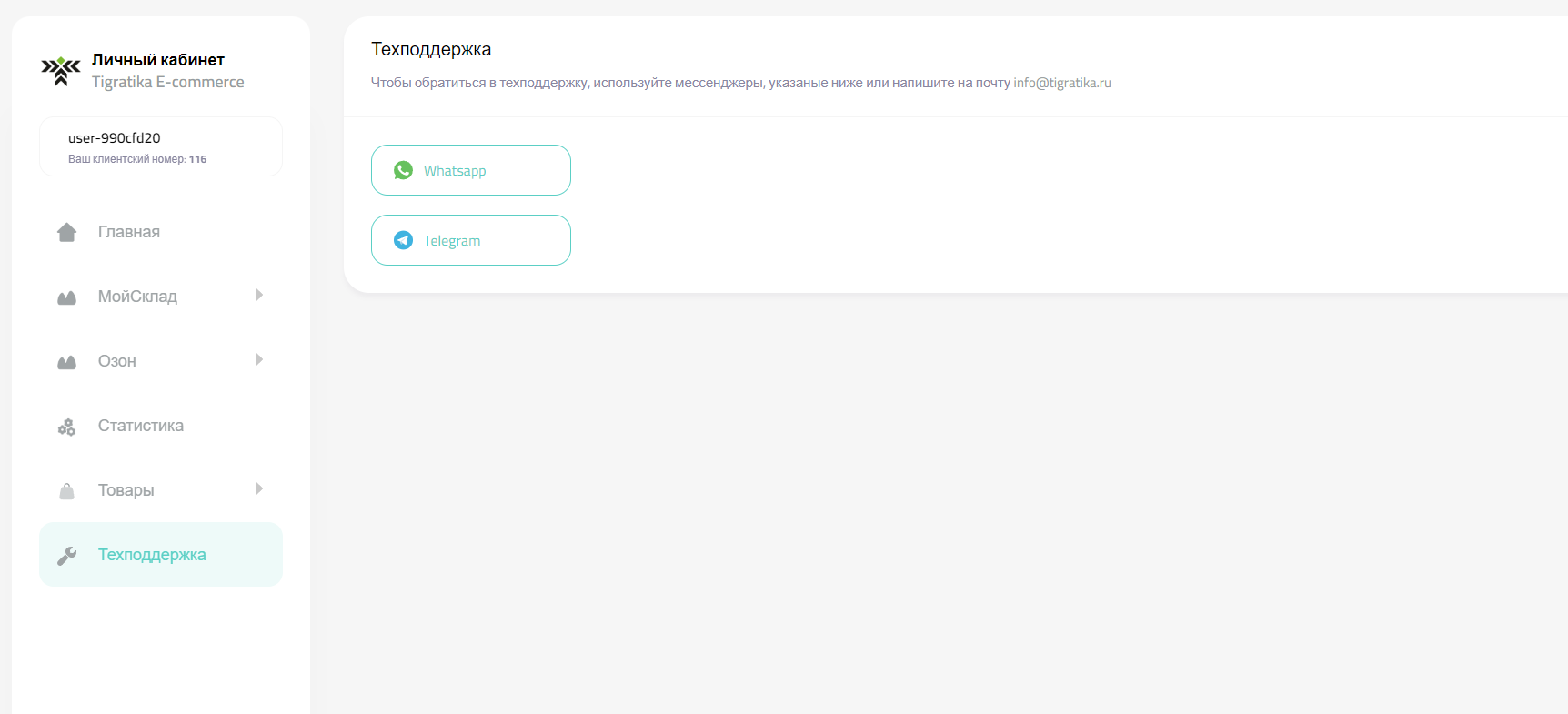
© 2025 Разработано в Tigratika